Page 1

Uživatelská příručka
LASERJET PRO MFP
M435nw
Page 2
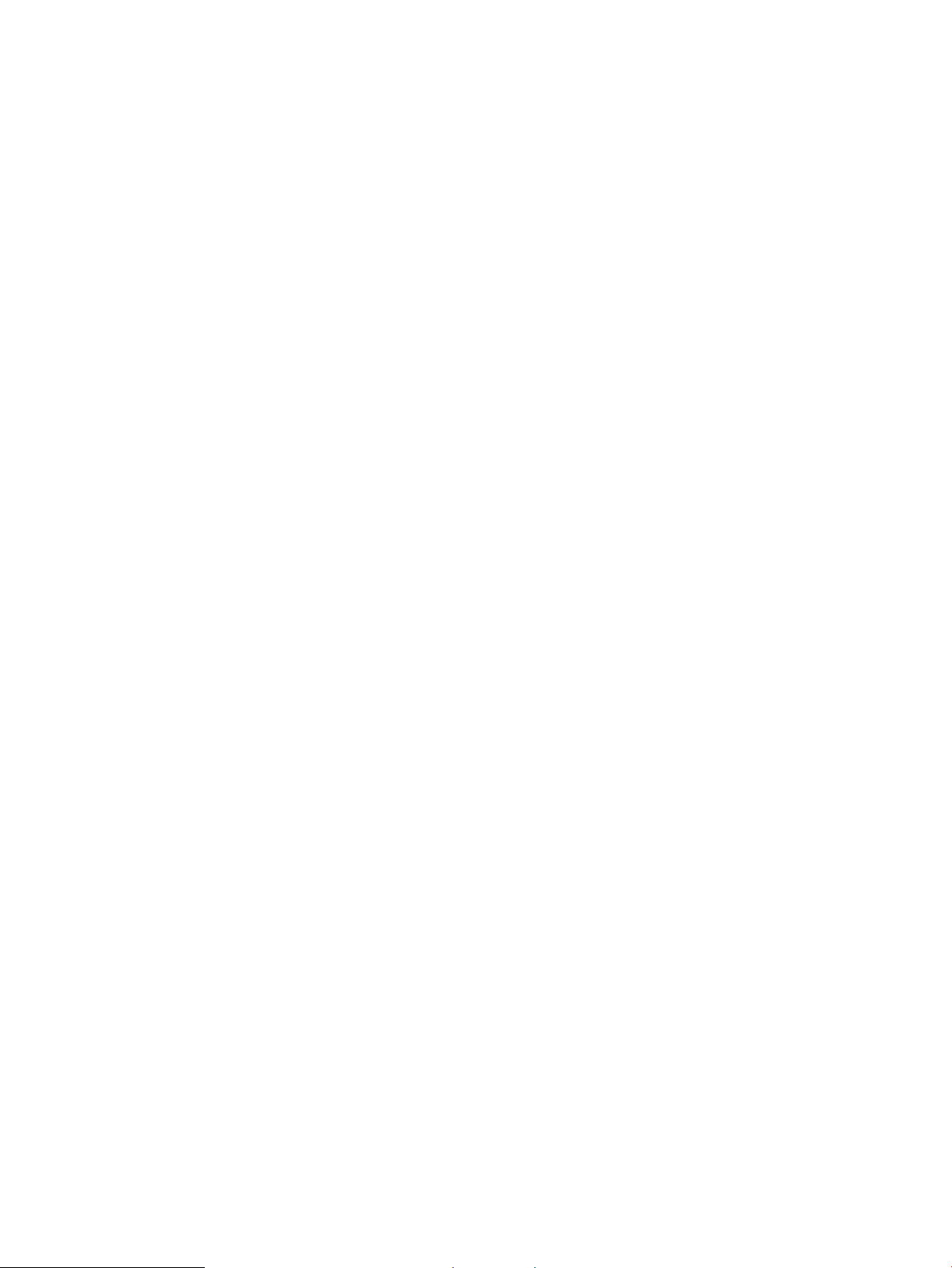
Page 3
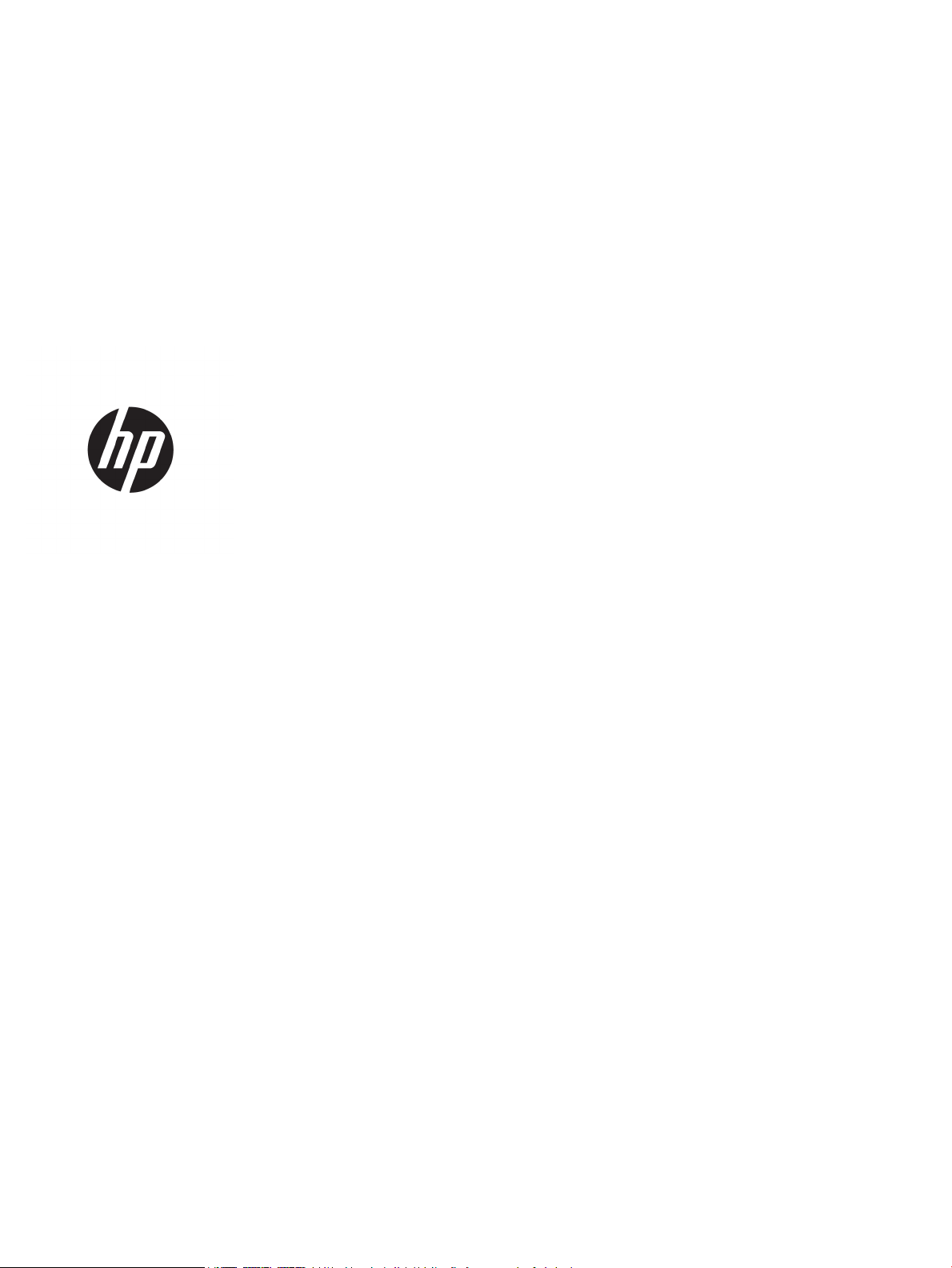
HP LaserJet Pro MFP M435nw
Uživatelská příručka
Page 4
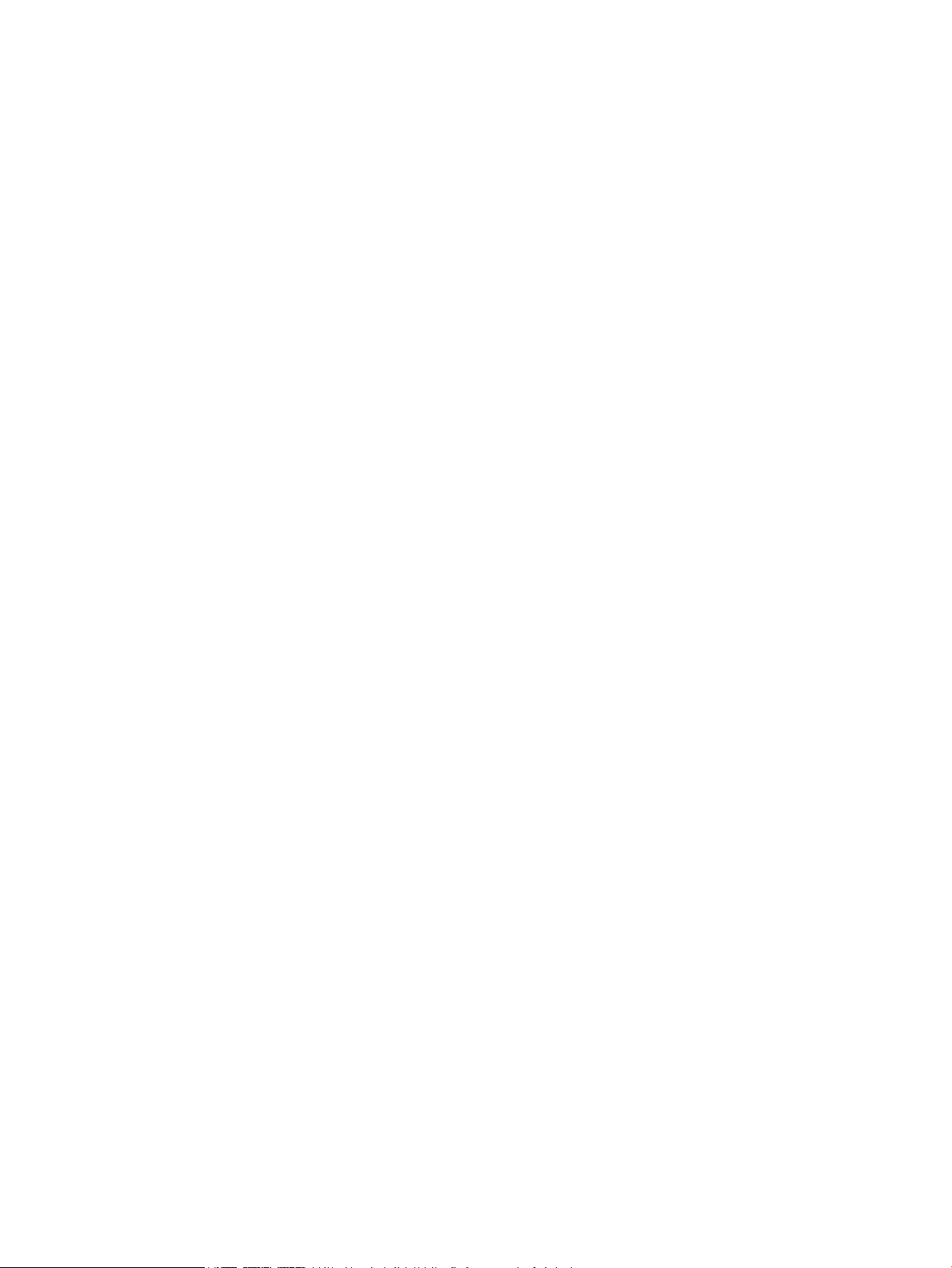
Autorská práva a licence
Ochranné známky
© Copyright 2017 HP Development Company,
L.P.
Reprodukce, úpravy nebo překlad jsou bez
předchozího písemného souhlasu zakázány
kromě případů, kdy to povoluje autorský zákon.
Změna informací obsažených v tomto
dokumentu je vyhrazena.
Jediné záruky na výrobky HP a služby jsou
uvedeny ve výslovných prohlášeních o záruce
dodaných s těmito výrobky a službami. Z tohoto
dokumentu nelze vyvozovat další záruky.
Společnost HP není odpovědná za technické
nebo textové chyby nebo opomenutí obsažená v
tomto dokumentu.
Edition 2, 8/2017
Adobe®, Adobe Photoshop®, Acrobat® a
PostScript
®
jsou ochranné známky společnosti
Adobe Systems Incorporated.
Apple a logo Apple jsou ochranné známky
společnosti Apple Computer, Inc. registrované
v USA a dalších zemích / oblastech. iPod je
ochranná známka společnosti Apple Computer,
Inc. iPod je určen pouze pro legální kopírování či
kopírování autorizované držitelem autorských
práv. Nekraďte hudbu.
Bluetooth je ochranná známka příslušných
vlastníků. Společnost HP ji používá na základě
licence.
Microsoft®, Windows®, Windows® XP a Windows
Vista® jsou v USA registrované ochranné známky
společnosti Microsoft Corporation.
UNIX® je registrovaná ochranná známka sdružení
Open Group.
Page 5
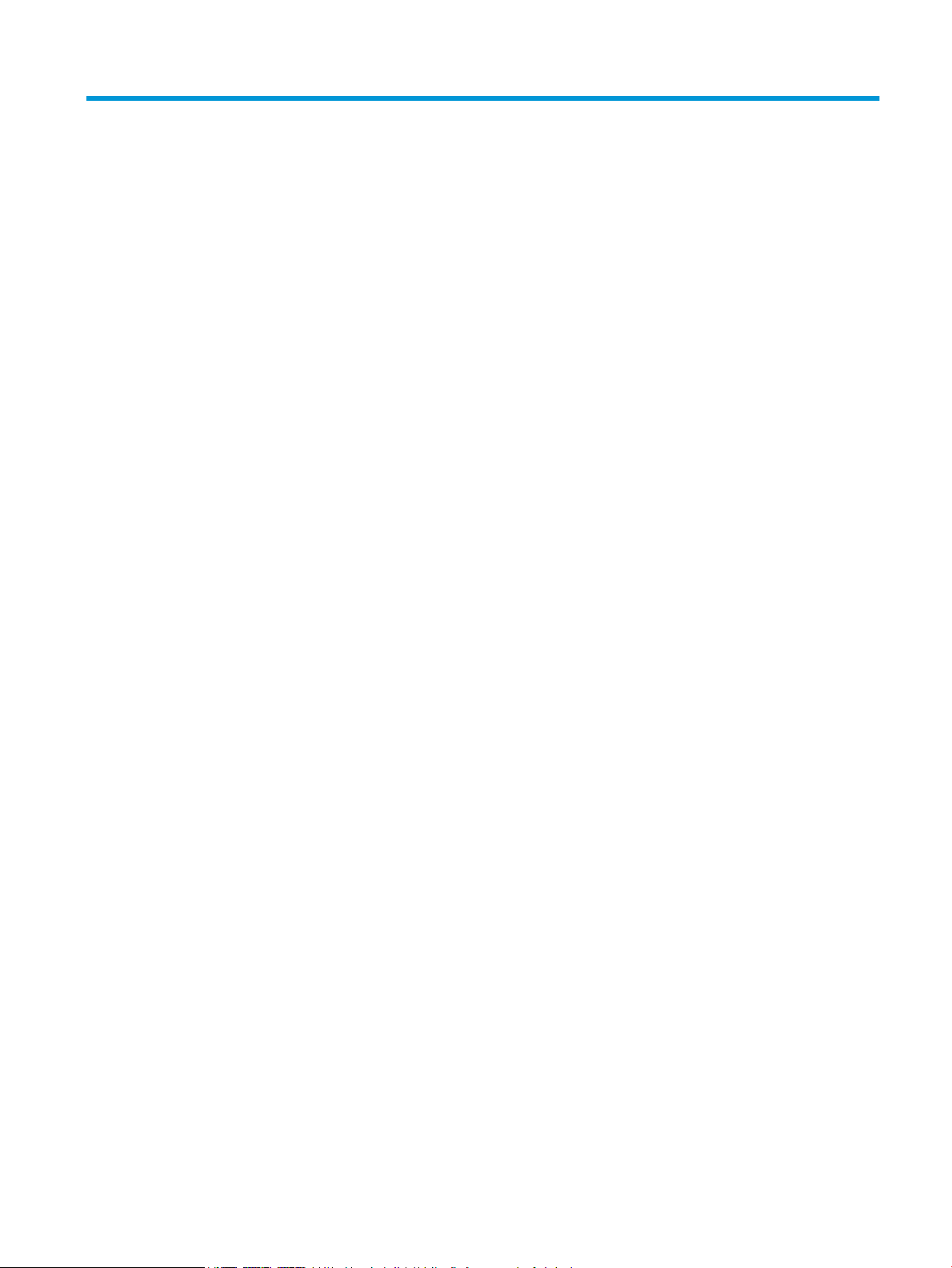
Obsah
1 Úvod k produktu ........................................................................................................................................................................................ 1
Funkce produktu ....................................................................................................................................................................... 2
Pohledy na produkt .................................................................................................................................................................. 3
Pohled na produkt zepředu ................................................................................................................................ 3
Pohled na produkt zezadu ................................................................................................................................. 4
Porty rozhraní ....................................................................................................................................................... 5
Přehled ovládacího panelu ...................................................................................................................................................... 6
Rozvržení ovládacího panelu ............................................................................................................................. 6
Úvodní obrazovka ovládacího panelu ............................................................................................................... 6
2 Zásobníky papíru ....................................................................................................................................................................................... 9
Podporované formáty a typy papíru ................................................................................................................................... 10
Podporované formáty papíru .......................................................................................................................... 10
Podporované typy papíru ................................................................................................................................. 12
Naplňte zásobník 1 (víceúčelový zásobník) ....................................................................................................................... 13
Zásobník 1 – orientace papíru ......................................................................................................................... 15
Naplnění zásobníku 2 ............................................................................................................................................................ 18
Zásobník 2 – orientace papíru ......................................................................................................................... 20
Plnění zásobníku 3 (příslušenství) ....................................................................................................................................... 22
Zásobník 3 – orientace papíru ......................................................................................................................... 24
3 Tisk ............................................................................................................................................................................................................ 27
Tiskové úlohy (Windows) ...................................................................................................................................................... 28
Tisk (Windows) ................................................................................................................................................... 28
Automatický tisk na obě strany (Windows) ................................................................................................... 28
Ruční oboustranný tisk (Windows) ................................................................................................................. 29
Tisk více stránek na list (Windows) ................................................................................................................. 31
Výběr typu papíru (Windows) .......................................................................................................................... 33
Další informace o tisku ..................................................................................................................................... 36
Tiskové úlohy (Mac OS X) ...................................................................................................................................................... 37
Tisk (systém Mac OS X) ..................................................................................................................................... 37
CSWW iii
Page 6
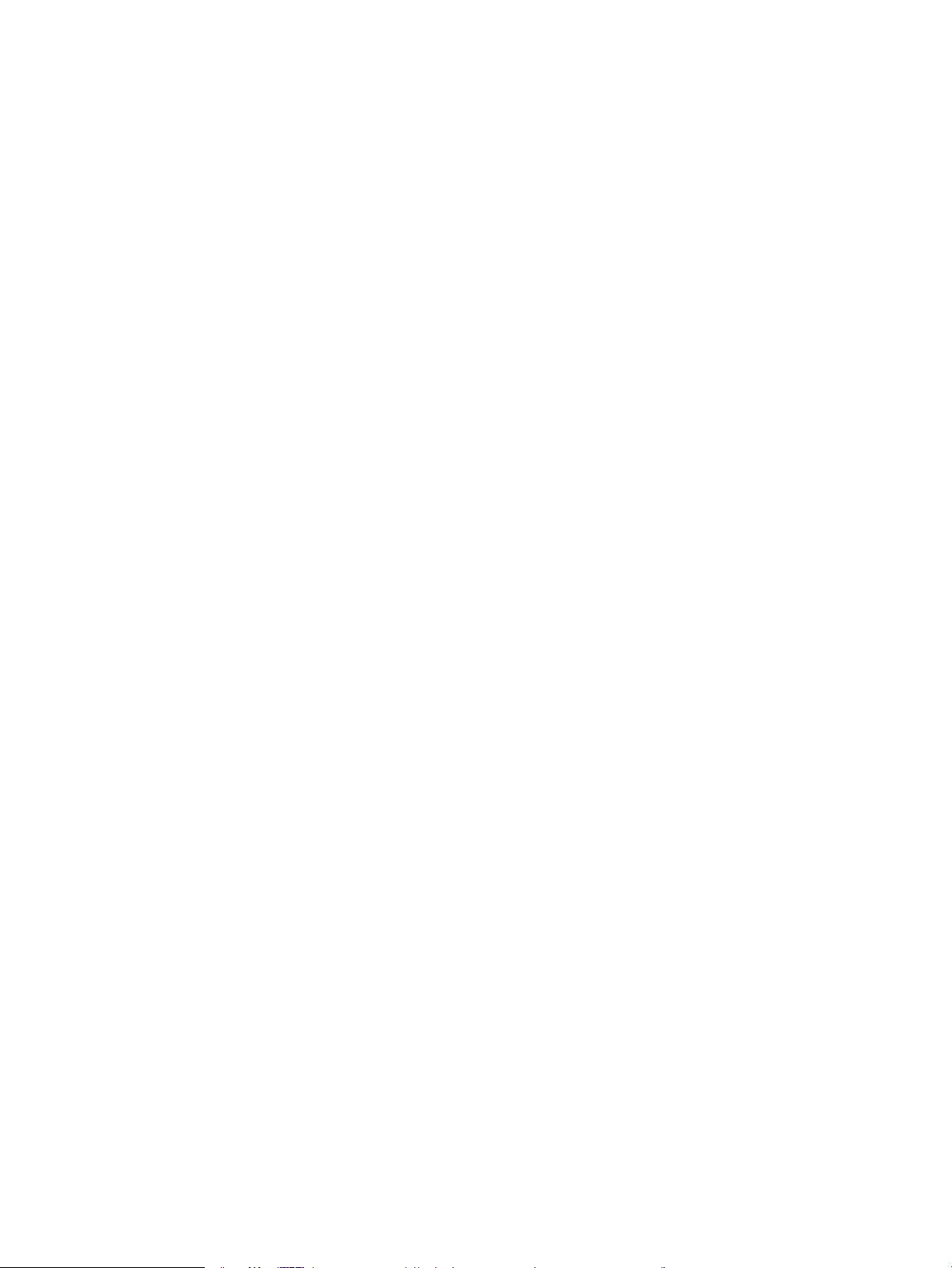
Automatický oboustranný tisk (Mac OS X) ..................................................................................................... 37
Ruční oboustranný tisk (Mac OS X) ................................................................................................................. 37
Tisk více stránek na list (Mac OS X) ................................................................................................................. 38
Výběr typu papíru (Mac OS X) .......................................................................................................................... 38
Další informace o tisku ..................................................................................................................................... 38
Webový tisk ............................................................................................................................................................................. 40
HP ePrint ............................................................................................................................................................. 40
Software HP ePrint ............................................................................................................................................ 40
AirPrint ................................................................................................................................................................. 40
Nastavení funkce HP Wireless Direct ................................................................................................................................... 42
Použití přímého tisku z jednotky USB ................................................................................................................................. 43
4 Kopírování ................................................................................................................................................................................................ 45
Vytvoření kopie ....................................................................................................................................................................... 46
Oboustranné kopírování (duplexní) ..................................................................................................................................... 47
Optimalizace kvality kopírování ........................................................................................................................................... 48
5 Skenování ................................................................................................................................................................................................ 49
Skenování pomocí softwaru HP Scan (Windows) ............................................................................................................. 50
Skenování pomocí softwaru HP Scan (Mac OS X) ............................................................................................................. 51
Skenování do cílového umístění .......................................................................................................................................... 52
Skenování na jednotku USB ash ................................................................................................................... 52
Nastavení skenování do síťové složky a skenování do e-mailu ................................................................. 52
Skenování do e-mailu ....................................................................................................................................... 53
Skenování do síťové složky .............................................................................................................................. 53
6 Správa produktu ..................................................................................................................................................................................... 55
Změna typu připojení produktu (Windows) ....................................................................................................................... 56
Použití aplikací Webových služeb HP .................................................................................................................................. 57
HP Device Toolbox (Windows) .............................................................................................................................................. 58
Nástroj HP Utility pro systém Mac OS X .............................................................................................................................. 60
Spuštění nástroje HP Utility ............................................................................................................................. 60
Funkce nástroje HP Utility ................................................................................................................................ 60
Použití softwaru HP Web Jetadmin ..................................................................................................................................... 62
Funkce zabezpečení produktu ............................................................................................................................................. 63
Nastavení nebo změna hesla produktu ......................................................................................................... 63
Úsporné nastavení ................................................................................................................................................................. 64
Tisk v režimu EconoMode ................................................................................................................................. 64
Nastavení Zpoždění spánku ............................................................................................................................. 64
Nastavení automatického zpoždění vypnutí ................................................................................................. 64
iv CSWW
Page 7
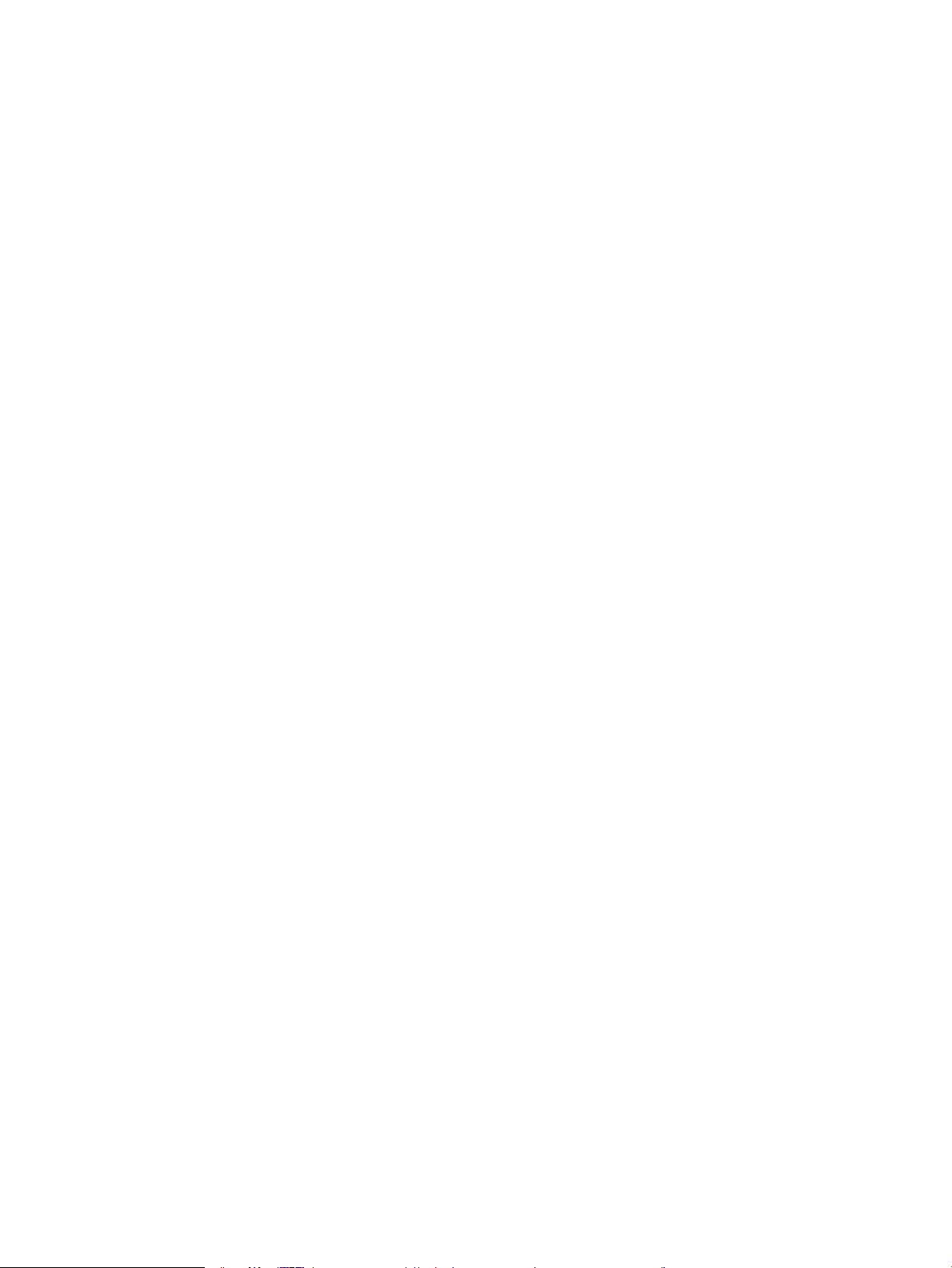
Na ovládacím panelu produktu se zobrazí zpráva Dochází kazeta nebo Kazeta je téměř prázdná ......................... 66
Povolení nebo zakázání nastavení při velmi nízké úrovni ........................................................................... 66
Výměna tonerových kazet .................................................................................................................................................... 68
7 Řešení problémů ..................................................................................................................................................................................... 71
Systém nápovědy na ovládacím panelu ............................................................................................................................. 72
Obnovení výchozích nastavení z výroby ............................................................................................................................. 73
Řešení potíží s podáváním nebo uvíznutím papíru ........................................................................................................... 74
Produkt nepodává papír ................................................................................................................................... 74
Produkt podává více listů papíru ..................................................................................................................... 74
Časté nebo opakované uvíznutí papíru .......................................................................................................... 74
Zabránění uvíznutí papíru ................................................................................................................................ 75
Odstranění uvíznutého papíru v zásobníku 1 .................................................................................................................... 76
Odstranění uvíznutého papíru v zásobníku 2 .................................................................................................................... 78
Odstranění uvíznutého papíru ze zásobníku 3 (příslušenství) ........................................................................................ 82
Odstranění uvíznutého papíru v oblasti tonerové kazety ................................................................................................ 86
Odstranění uvíznutých médií z oblasti zadních dvířek a xační jednotky ..................................................................... 88
Odstranění uvíznutí ve výstupní přihrádce ......................................................................................................................... 89
Odstranění uvíznutých médií z volitelné jednotky pro oboustranný tisk ...................................................................... 91
Zlepšení kvality tisku ............................................................................................................................................................. 92
Tisk pomocí jiného programu .......................................................................................................................... 92
Kontrola nastavení typu papíru pro tiskovou úlohu ..................................................................................... 92
Kontrola nastavení typu papíru (Windows) ............................................................................... 92
Kontrola nastavení typu papíru (Mac OS X) .............................................................................. 93
Kontrola stavu tonerové kazety ...................................................................................................................... 93
Tisk čisticí stránky .............................................................................................................................................. 94
Kontrola poškození tonerové kazety .............................................................................................................. 94
Kontrola papíru a tiskového prostředí ............................................................................................................ 94
Použití papíru odpovídajícího specikacím společnosti HP .................................................... 94
Kontrola pracovního prostředí produktu ................................................................................... 95
Kontrola nastavení režimu EconoMode ......................................................................................................... 95
Vyzkoušení odlišného ovladače tisku ............................................................................................................. 95
Zlepšení kvality kopírování a skenování ............................................................................................................................. 97
Kontrola nečistot na skenovací ploše skeneru .............................................................................................. 97
Kontrola nastavení papíru ................................................................................................................................ 97
Optimalizace pro text nebo obrázky .............................................................................................................. 97
Kopírování od okraje k okraji ............................................................................................................................ 98
Řešení potíží s kabelovou sítí ............................................................................................................................................... 99
Špatné fyzické připojení ................................................................................................................................... 99
Počítač používá nesprávnou IP adresu produktu ......................................................................................... 99
Počítač nekomunikuje s produktem ............................................................................................................... 99
CSWW v
Page 8
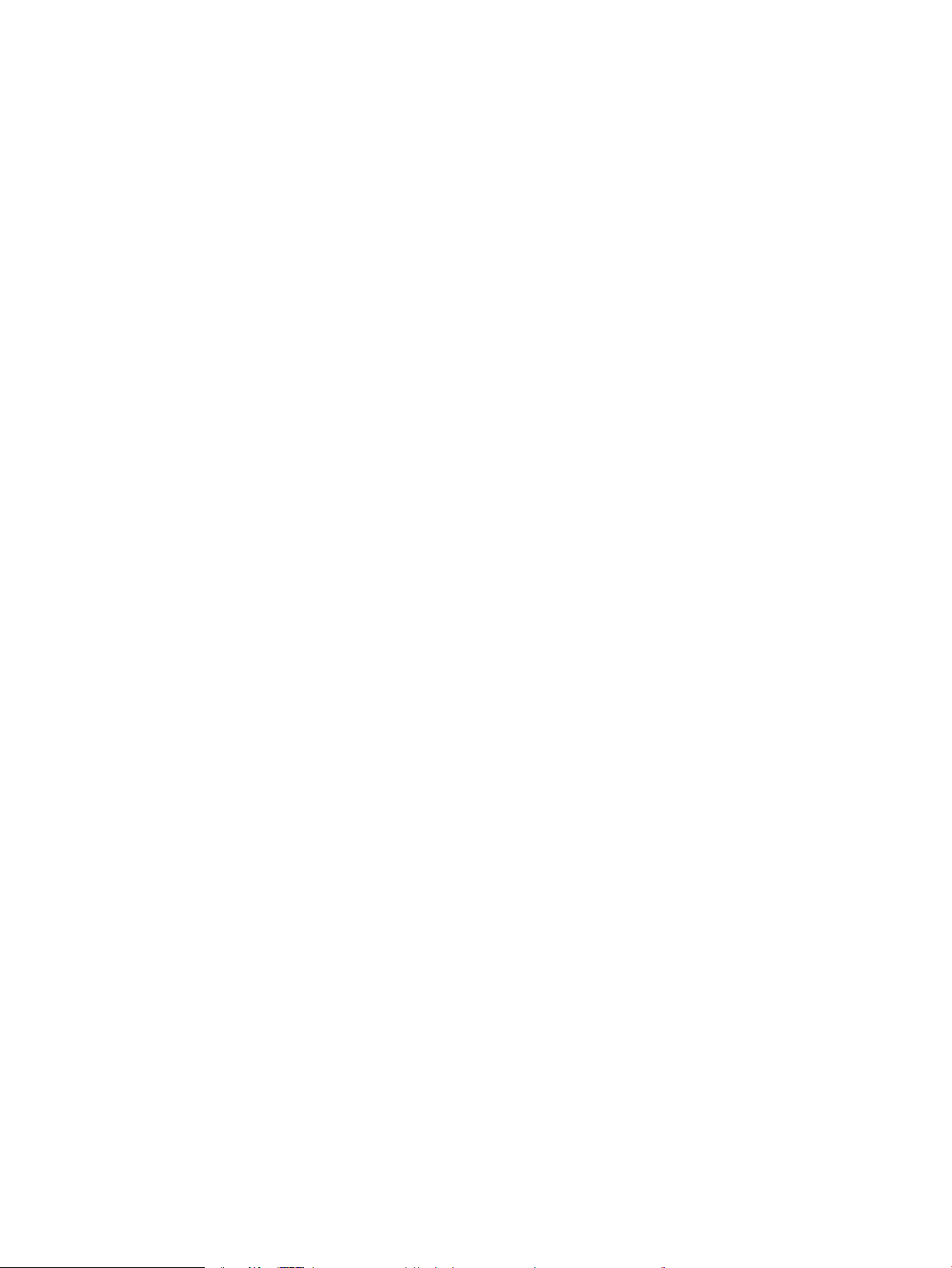
Produkt používá nesprávný odkaz a nastavení duplexní sítě .................................................................. 100
Nové softwarové aplikace mohou způsobovat problémy s kompatibilitou .......................................... 100
Počítač nebo pracovní stanice mohou být nesprávně nastaveny ........................................................... 100
Produkt je zakázán nebo jsou ostatní nastavení sítě nesprávná ............................................................ 100
8 Náhradní díly, spotřební materiál a příslušenství ............................................................................................................................ 101
Objednání náhradních dílů, příslušenství a spotřebního materiálu ............................................................................. 102
Díly pro samoobslužnou opravu zákazníkem ................................................................................................................. 103
Příslušenství ......................................................................................................................................................................... 104
Rejstřík ....................................................................................................................................................................................................... 105
vi CSWW
Page 9
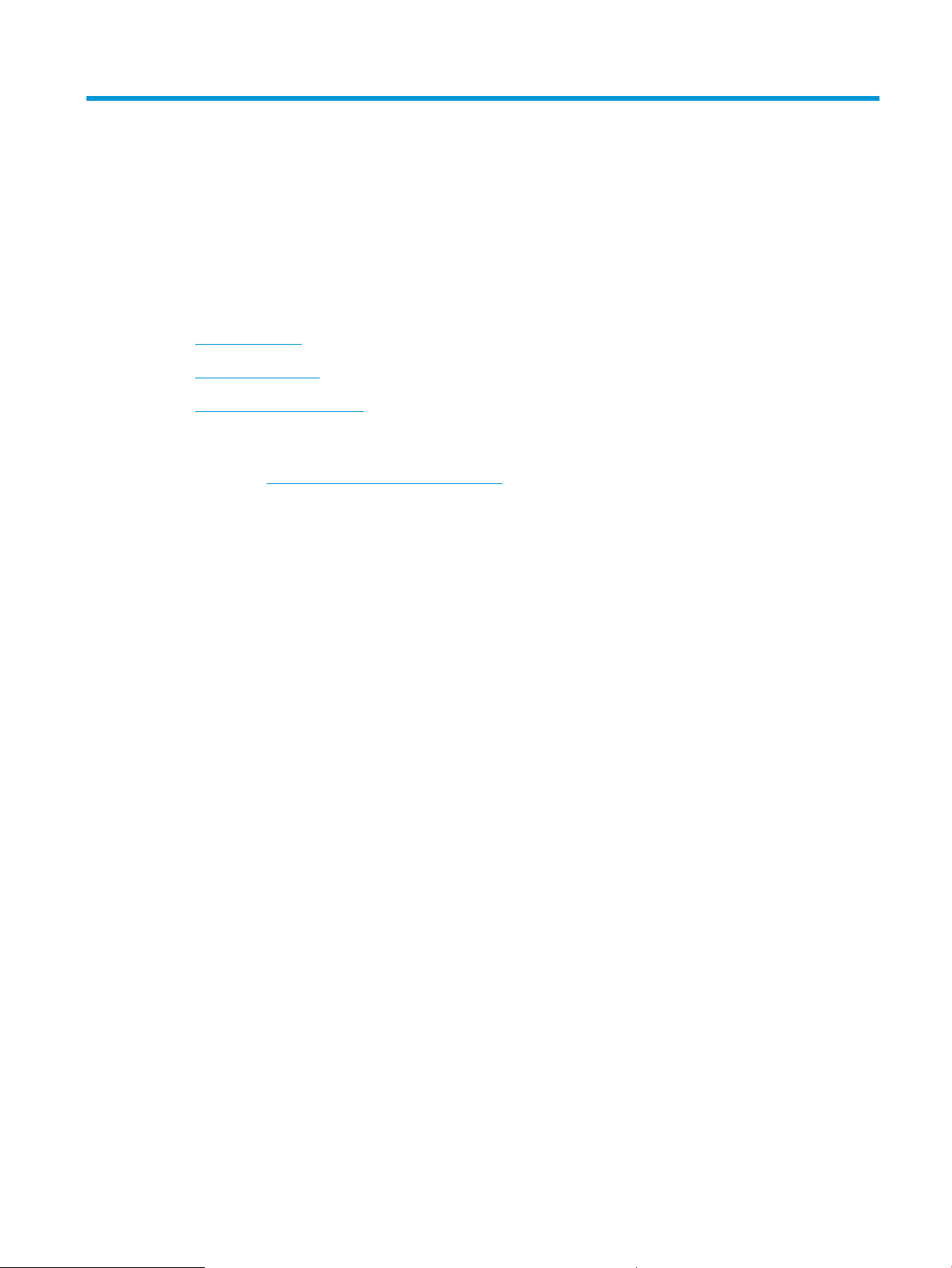
1 Úvod k produktu
●
Funkce produktu
●
Pohledy na produkt
●
Přehled ovládacího panelu
Další informace:
Přejděte na web www.hp.com/support/ljMFPM435nw.
Kompletní podpora společnosti HP pro daný produkt zahrnuje následující informace:
●
Instalace a kongurace
●
Osvojování a používání
●
Řešení problémů
●
Stahování aktualizací softwaru
●
Účast ve fórech podpory
●
Vyhledání informací o záruce a předpisech
CSWW 1
Page 10
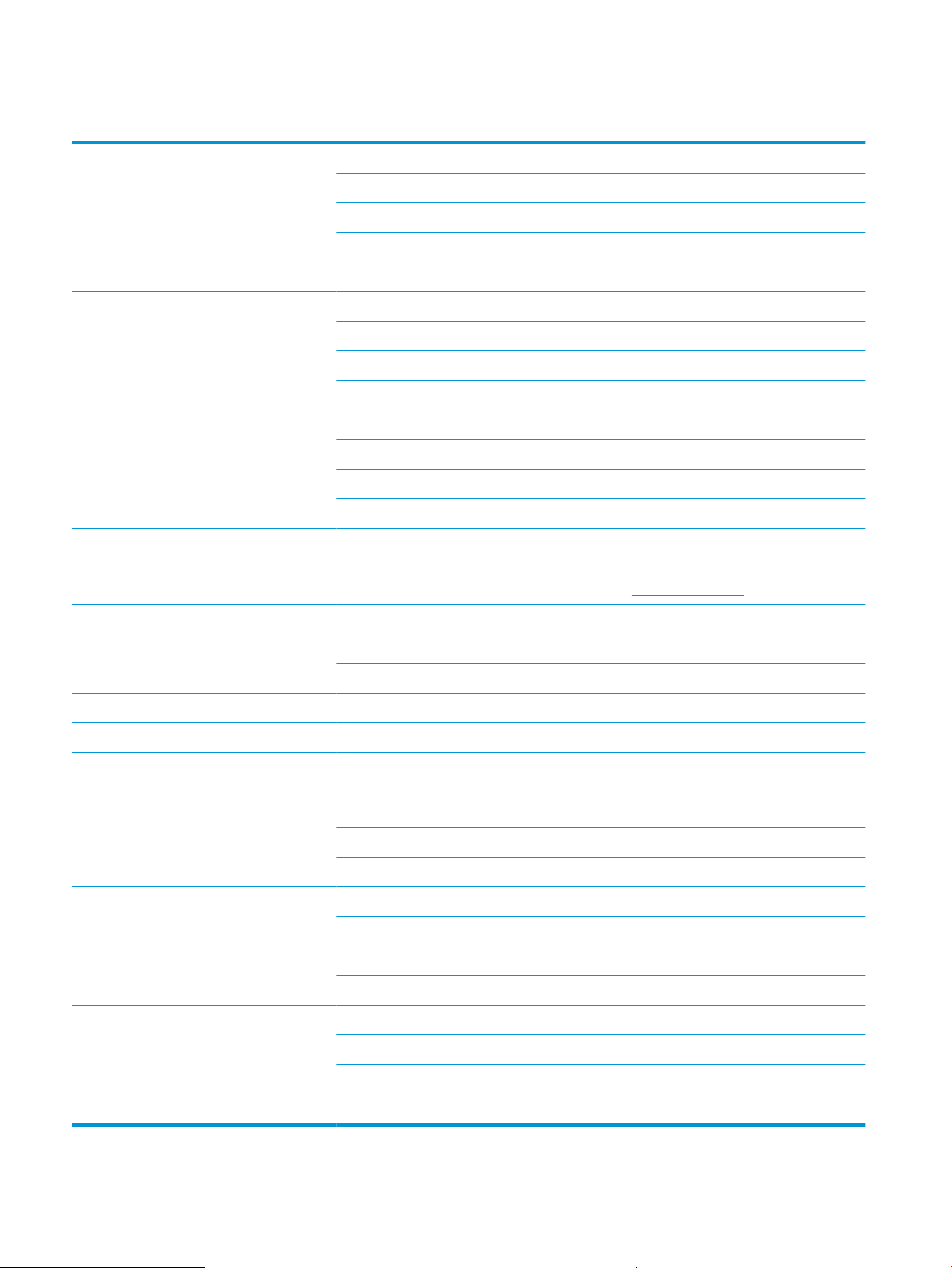
Funkce produktu
Manipulace s papírem Zásobník 1 (víceúčelový zásobník na 100 listů)
Zásobník 2 (vstupní zásobník na 250 listů)
Volitelný zásobník 3 (doplňkový vstupní zásobník na 500 listů)
výstupní přihrádka na 250 listů
Volitelné doplňkové příslušenství pro oboustranný tisk
Podporované operační systémy Windows XP, 32bitová verze
Windows Vista, 32bitová a 64bitová verze
Windows 7, 32bitová a 64bitová verze
Windows 8, 32bitová a 64bitová verze
Windows 2003 Server (32bitová a 64bitová verze), pouze ovladače pro tiskárnu a skener
Windows 2008 Server (32bitová a 64bitová verze), pouze ovladače pro tiskárnu a skener
Windows 2012 Server, pouze ovladače pro tiskárnu a skener
Mac OS X v10.6.8 a novější
Podporované tiskové ovladače Ovladač tisku HP PCL 6 se dodává na přibaleném disku CD jako výchozí ovladač tisku. Je automaticky
nainstalován, pokud nezvolíte jiný ovladač.
Další informace a možnosti ovladačů naleznete na webu www.hp.com/support.
Připojení Vysokorychlostní rozhraní USB 2.0
Připojení Ethernet LAN 10/100
Bezdrátové připojení k síti
Paměť 256 MB paměti RAM DDR3
Displej ovládacího panelu Barevná gracká dotyková obrazovka
Tisk Tiskne 31 stránek za minutu (str./min) na papír formátu A4, tiskne 30 str./min na papír formátu
Letter a 15 str./min na papír formátu A3
Rozlišení tisku je až 1200×1200 dpi
Podporuje funkci HP ePrint
Přímý tisk z portu USB (není vyžadován počítač)
Kopírování Počet kopií až 31 kopií za minutu (kop./min)
Rozlišení při kopírování je 300 bodů na palec (dpi)
Skleněná deska skeneru podporuje formáty stránek až do 297 mm dlouhé a 420 mm široké
Volitelné oboustranné kopírování
Skenovat Černobílé nebo barevné skenování s rozlišením do 1200 dpi
Skenování do e-mailu (není nutné použít software)
Skenování do síťové složky (není nutné použít software)
Přímé skenování z portu USB (není vyžadován počítač)
2 Kapitola 1 Úvod k produktu CSWW
Page 11
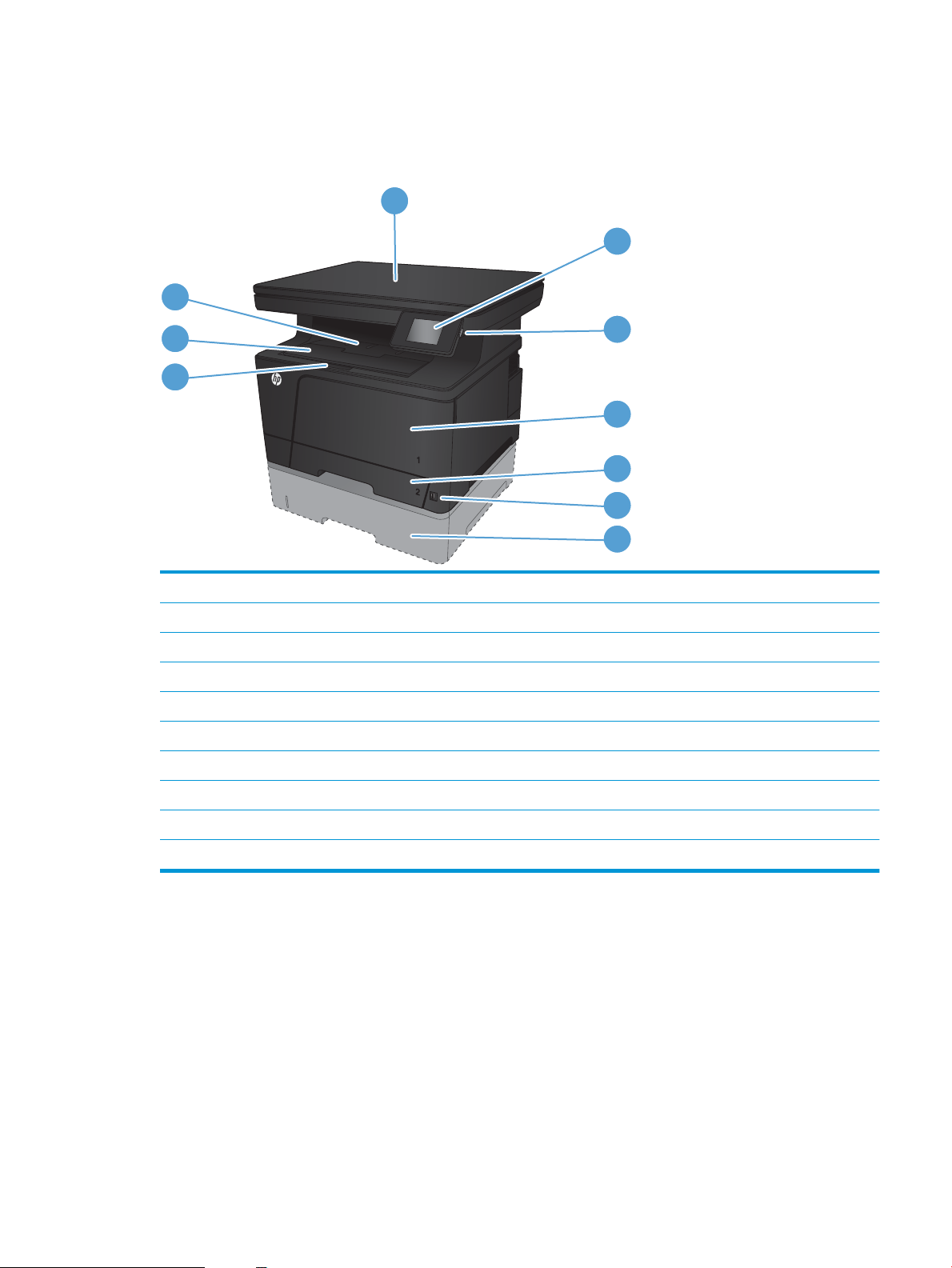
Pohledy na produkt
3
1
2
3
4
5
7
6
8
9
10
Pohled na produkt zepředu
1 Skener
2 Ovládací panel s barevným dotykovým displejem (možnost vyklopit pro pohodlnější použití)
3 Hlavní vypínač
4 Zásobník 1 (otevírá se zatažením za páky na stranách)
5 Zásobník 2
6 Port pro jednotku USB (tisk a skenování bez použití počítače)
7 Volitelný zásobník 3 (k dispozici jako příslušenství)
8 Západka pro otevření předního krytu (přístup k tonerovým kazetám)
9 Nástavec výstupní přihrádky pro dlouhý papír
10 Výstupní přihrádka
CSWW Pohledy na produkt 3
Page 12
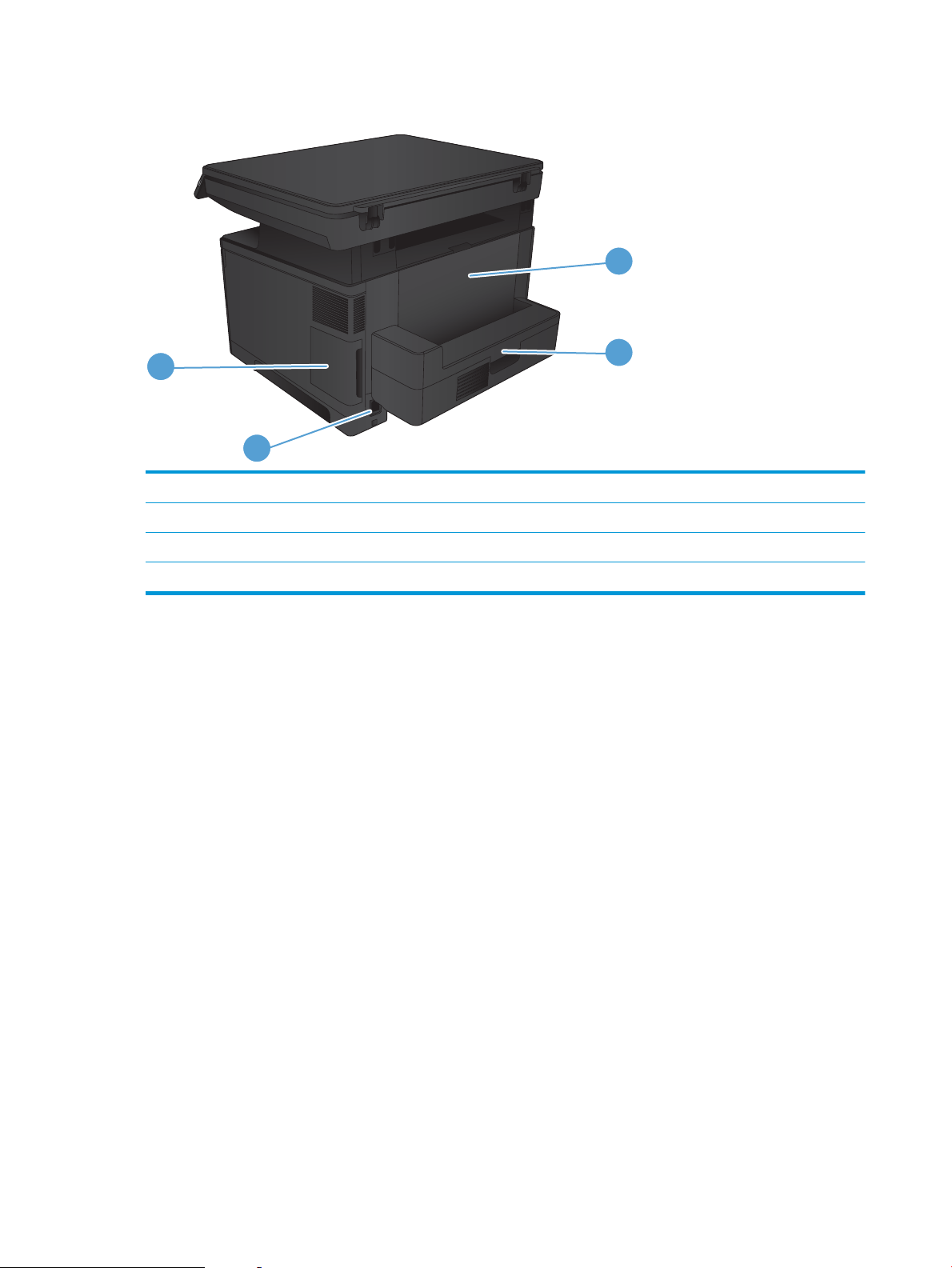
Pohled na produkt zezadu
3
4
1
2
1 Kryt portu
2 Přípojka pro napájení
3 Volitelné doplňkové příslušenství pro oboustranný tisk
4 Zadní dvířka (zajišťují přístup pro odstraňování uvíznutých médií)
4 Kapitola 1 Úvod k produktu CSWW
Page 13

Porty rozhraní
1
2
1 Síťový port
2 Vysokorychlostní port USB 2.0
CSWW Pohledy na produkt 5
Page 14
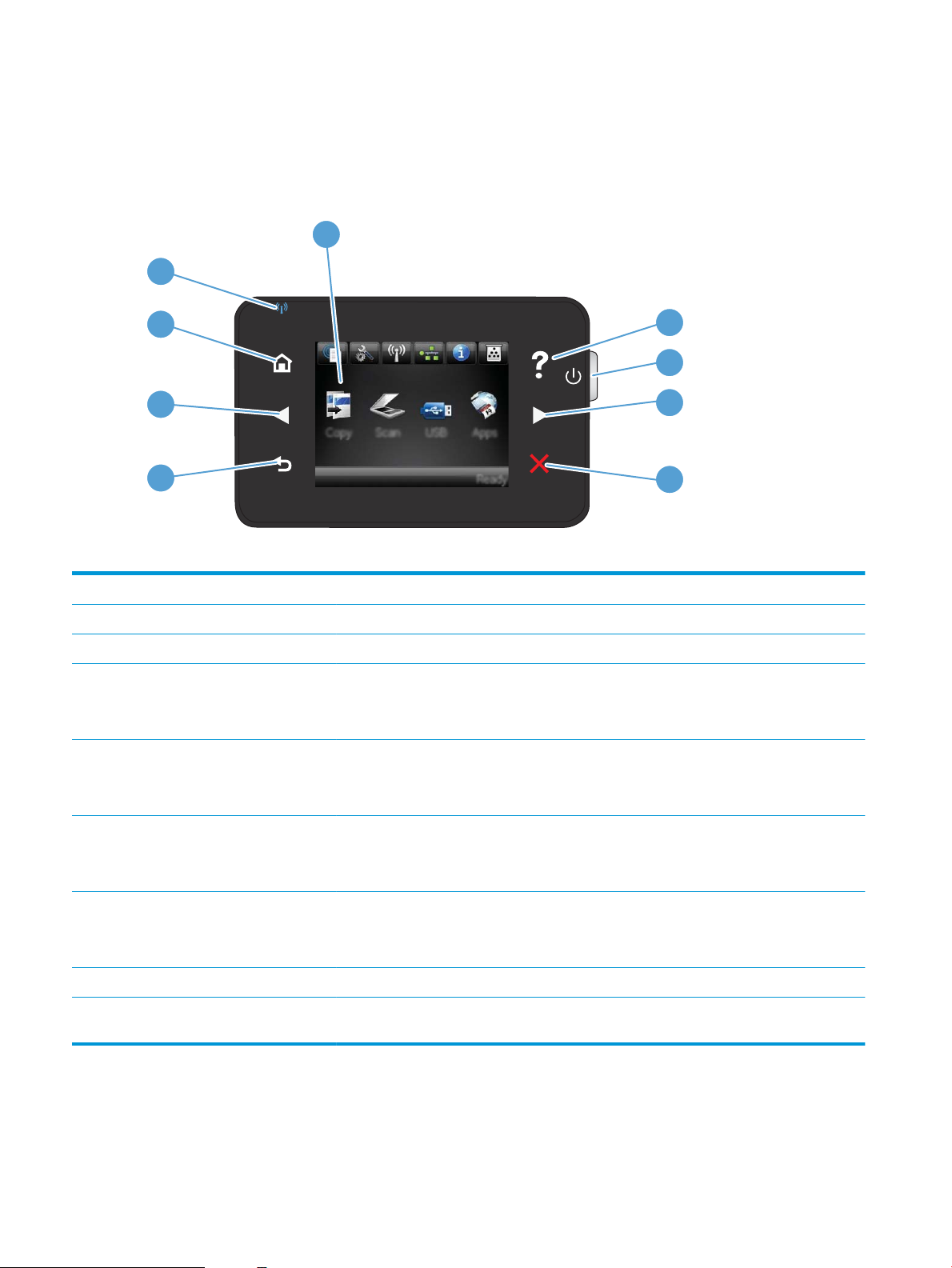
Přehled ovládacího panelu
1
2
4
5
6
7
3
8
9
Rozvržení ovládacího panelu
1 Dotykový displej Nabízí přístup k funkcím produktu a indikuje jeho aktuální stav.
2 Tlačítko a indikátor Nápověda Poskytuje přístup k systému nápovědy ovládacího panelu.
3 Hlavní vypínač Slouží k zapnutí a vypnutí produktu
4 Tlačítko a indikátor Šipka vpravo Přesouvá kurzor doprava nebo přesune obrázek na displeji na další obrazovku.
POZNÁMKA: Toto tlačítko se rozsvítí pouze v případě, že stávající obrazovka může tuto funkci
používat.
5 Tlačítko a indikátor Zrušit Slouží k vymazání nastavení, zrušení aktuální úlohy nebo zavření aktuální obrazovky.
POZNÁMKA: Toto tlačítko se rozsvítí pouze v případě, že stávající obrazovka může tuto funkci
používat.
6 Tlačítko a indikátor Zpět Slouží pro návrat na předchozí obrazovku.
POZNÁMKA: Toto tlačítko se rozsvítí pouze v případě, že stávající obrazovka může tuto funkci
používat.
7 Tlačítko a indikátor Šipka vlevo Přesouvá kurzor doleva.
8 Tlačítko a indikátor Domů Poskytuje přístup na hlavní obrazovku.
9 Indikátor Bezdrátová síť Označuje, že je bezdrátová síť aktivní. Indikátor bliká, když produkt navazuje připojení k bezdrátové
POZNÁMKA: Toto tlačítko se rozsvítí pouze v případě, že stávající obrazovka může tuto funkci
používat.
síti.
6 Kapitola 1 Úvod k produktu CSWW
Page 15
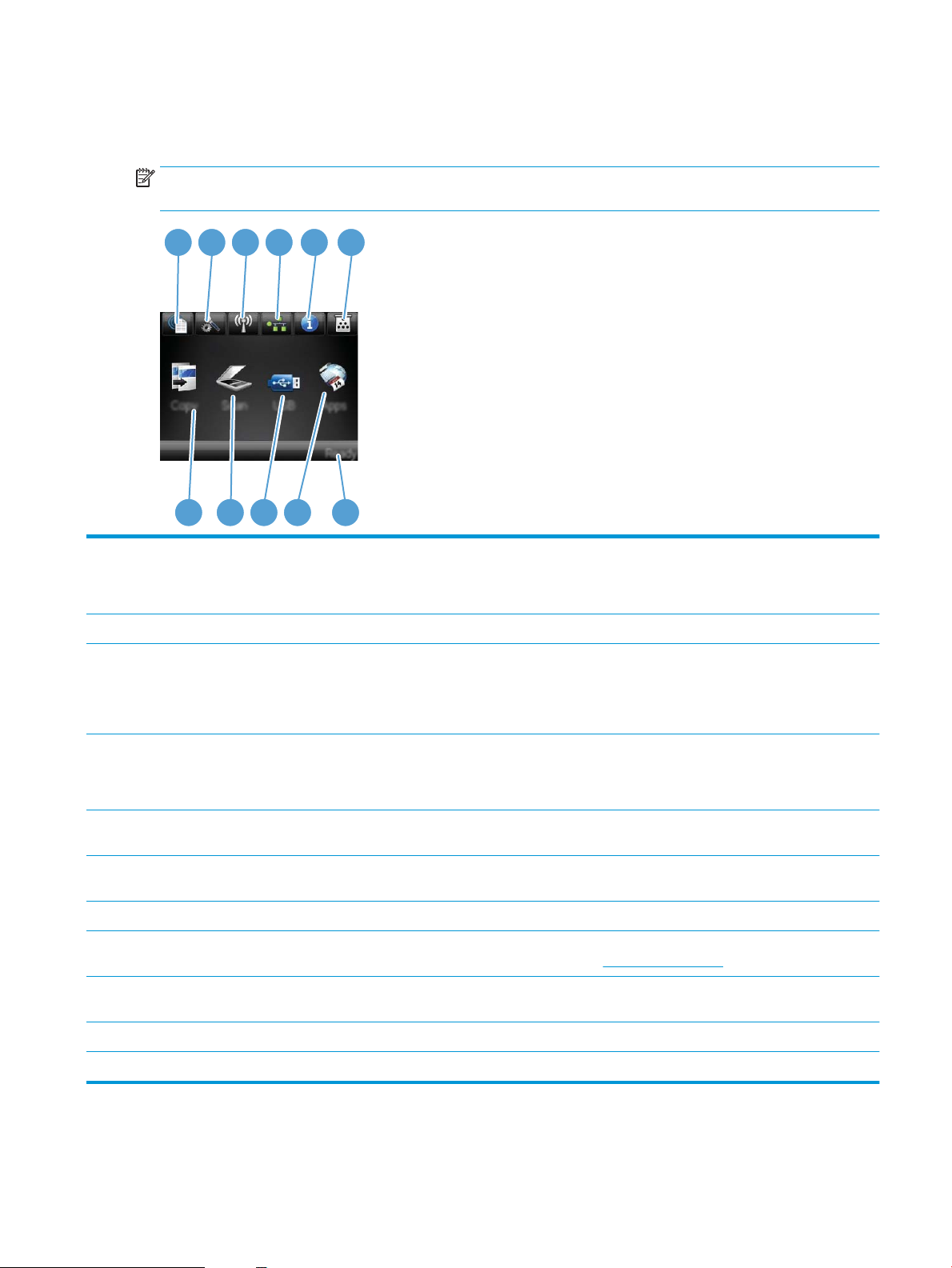
Úvodní obrazovka ovládacího panelu
1 2 3 4 5 6
7811 910
Úvodní obrazovka nabízí přístup k funkcím produktu a indikuje jeho stav.
POZNÁMKA: Funkce na úvodní obrazovce se mohou lišit v závislosti na konguraci produktu. Rozložení
u některých jazyků také může vypadat jinak.
1 tlačítko Webové služby Poskytuje rychlý přístup k funkcím Webových služeb HP, včetně služby HP ePrint.
2 tlačítko Setup (Nastavení) Poskytuje přístup k hlavním nabídkám.
3 tlačítko bezdrátového připojení Poskytuje přístup do nabídky Bezdrátová síť a k informacím o stavu bezdrátové sítě.
4 Tlačítko Síť Poskytuje přístup k síťovému nastavení a informacím. Z obrazovky nastavení sítě můžete
5 tlačítko Informace Poskytuje informace o stavu produktu. Z obrazovky souhrnu stavu můžete vytisknout stránku
6 Tlačítko Spotřební materiál Poskytuje informace o stavu spotřebního materiálu. Z obrazovky souhrnu stavu spotřebního
7 Stav produktu Upozorňuje, že je produkt připraven nebo že probíhá zpracování úlohy.
8 Tlačítko Aplikace Poskytuje přístup k nabídce Aplikace umožňující tisk přímo z vybrané webové aplikace, kterou
9 Tlačítko USB Poskytuje přístup k funkci přímého přístupu z jednotky USB (pro tisk a skenování bez použití
10 Tlačítko Skenovat Poskytuje přístup k funkcím skenování
Nástroj HP ePrint umožňuje tisk dokumentů prostřednictvím zařízení s e-mailovým klientem,
které je může odesílat na e-mailovou adresu dané tiskárny.
POZNÁMKA: Při připojení k bezdrátové síti se tato ikona změní na sadu pruhů síly signálu.
POZNÁMKA: Je-li produkt připojen ke kabelové síti, toto tlačítko se nezobrazí.
vytisknout stránku Přehled sítě.
POZNÁMKA: Toto tlačítko se zobrazí, pouze pokud je produkt připojen k síti.
Sestava kongurace.
materiálu můžete vytisknout stránku Stav spotřebního materiálu.
jste stáhli z webu HP Connected na adrese www.hpconnected.com.
počítače).
11 Tlačítko Kopírovat Poskytuje přístup k funkcím kopírování
CSWW Přehled ovládacího panelu 7
Page 16
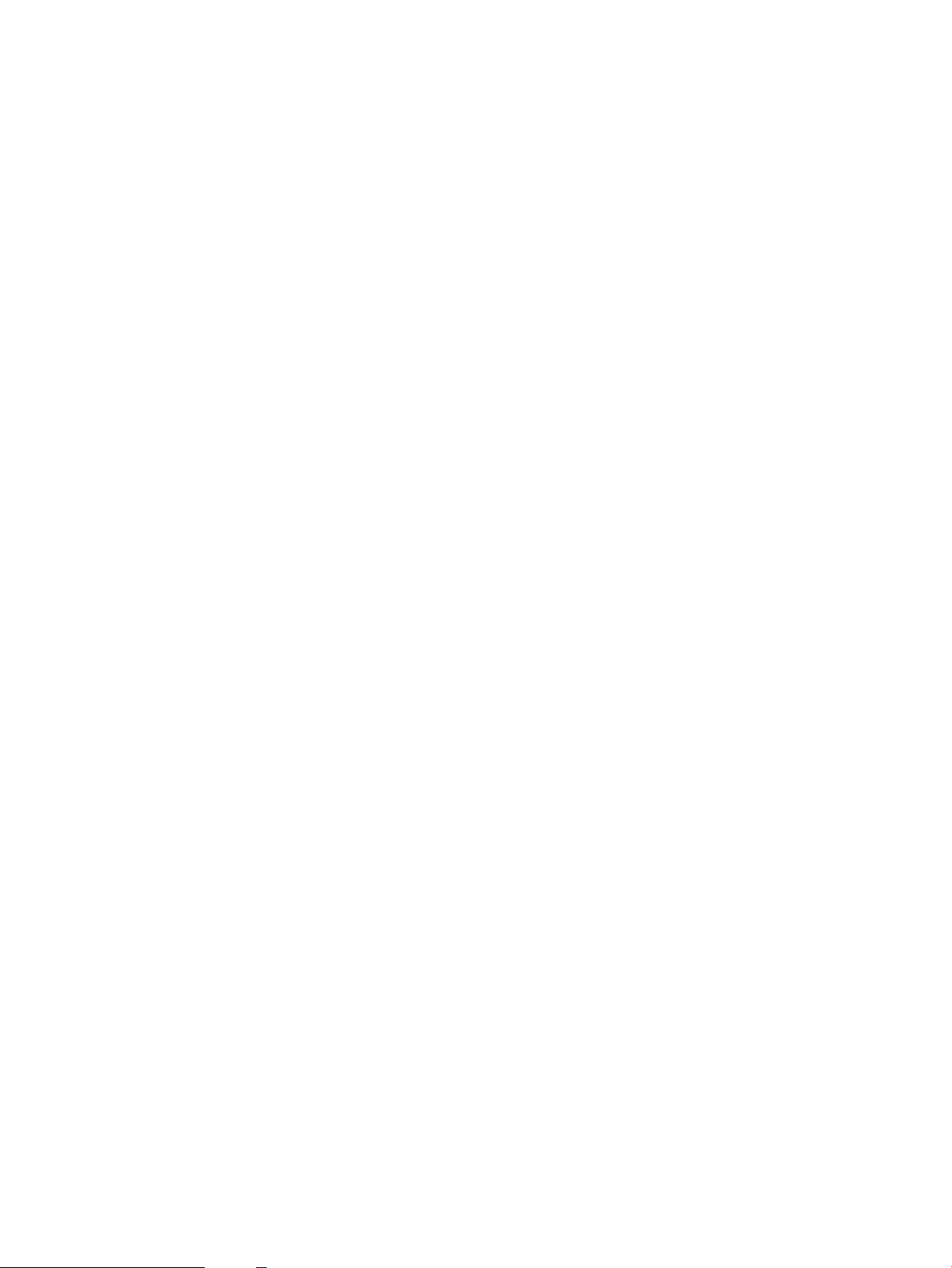
8 Kapitola 1 Úvod k produktu CSWW
Page 17
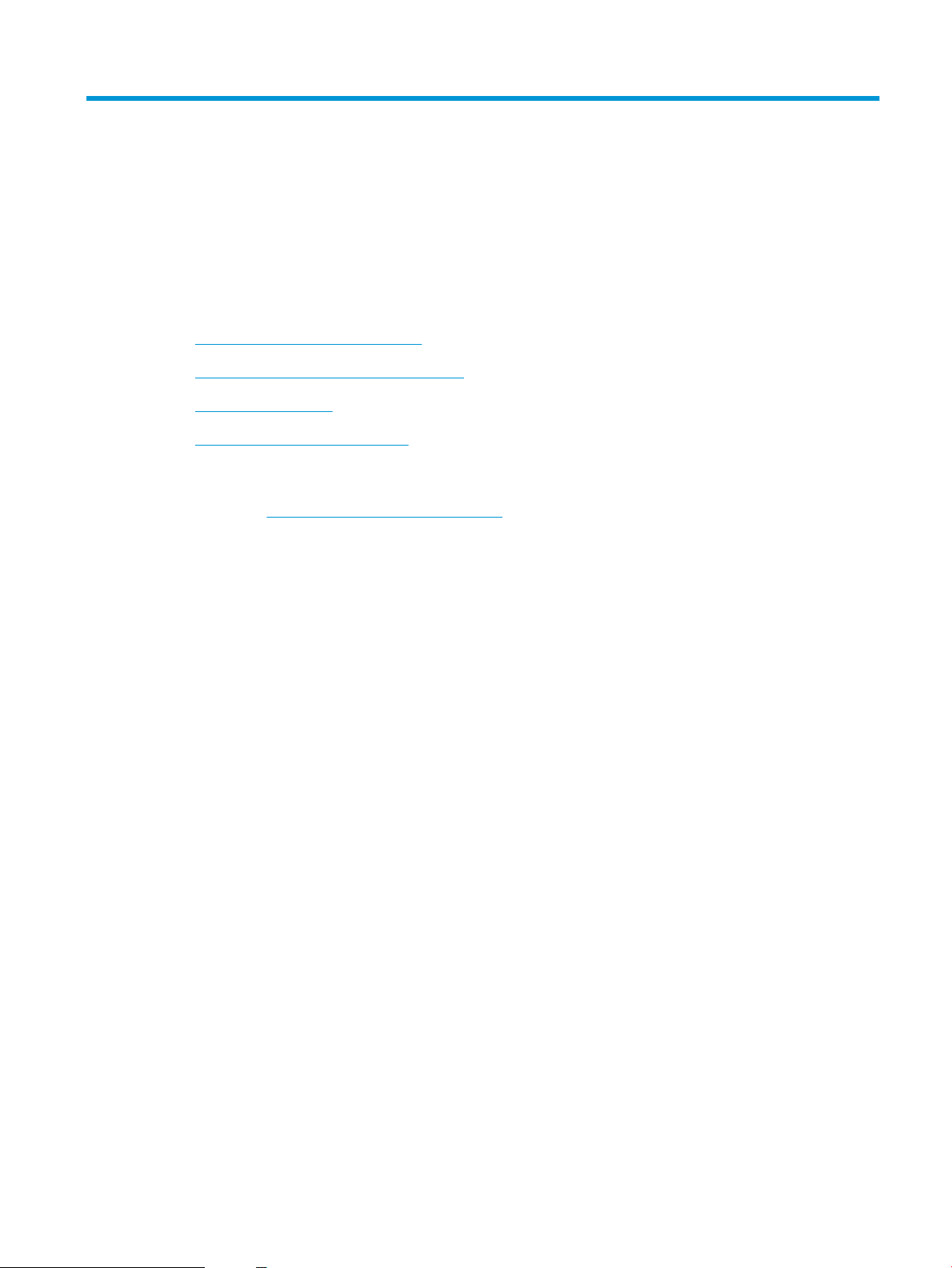
2 Zásobníky papíru
●
Podporované formáty a typy papíru
●
Naplňte zásobník 1 (víceúčelový zásobník)
●
Naplnění zásobníku 2
●
Plnění zásobníku 3 (příslušenství)
Další informace:
Přejděte na web www.hp.com/support/ljMFPM435nw.
Kompletní podpora společnosti HP pro daný produkt zahrnuje následující informace:
●
Instalace a kongurace
●
Osvojování a používání
●
Řešení problémů
●
Stahování aktualizací softwaru
●
Účast ve fórech podpory
●
Vyhledání informací o záruce a předpisech
CSWW 9
Page 18
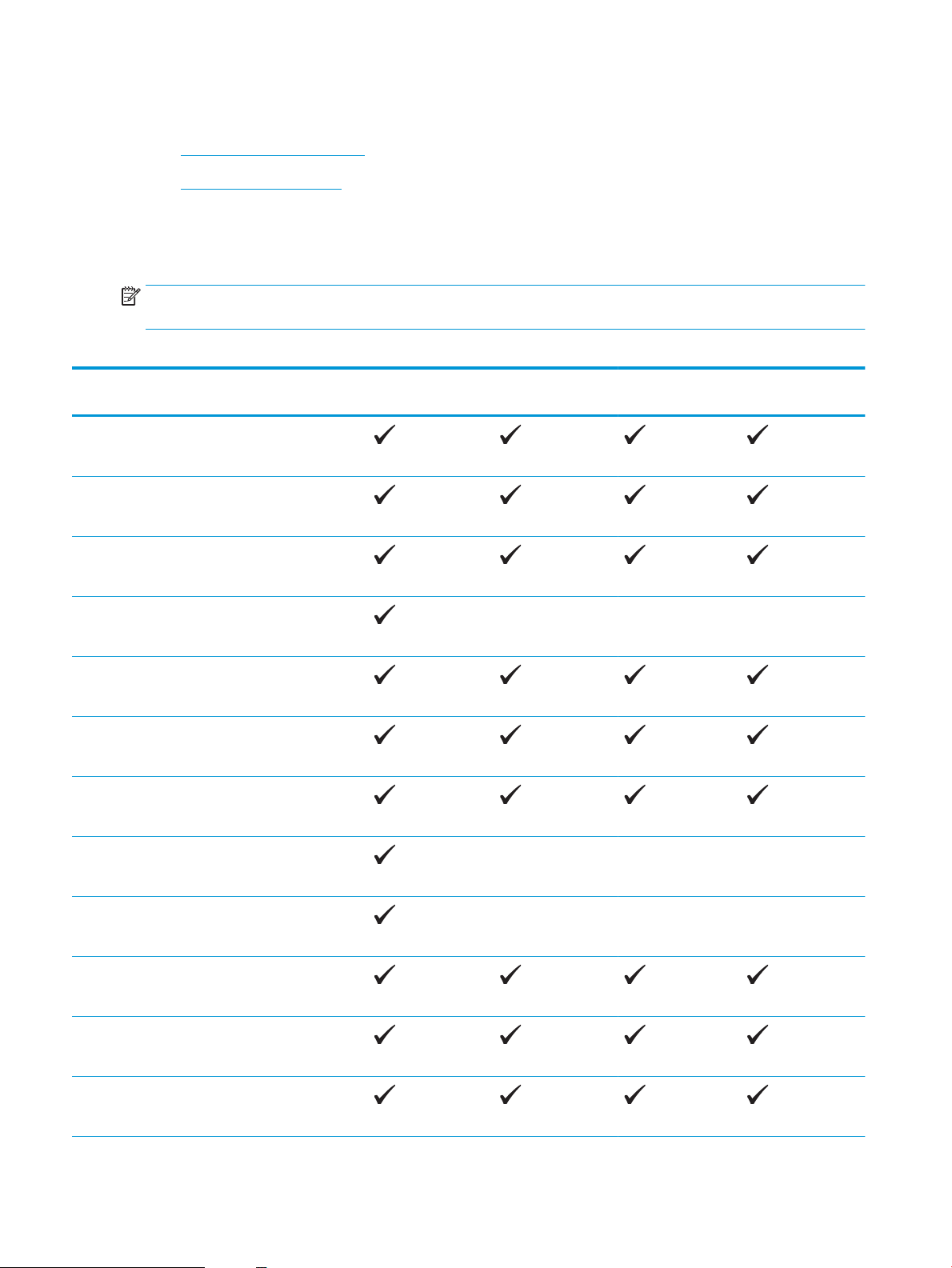
Podporované formáty a typy papíru
●
Podporované formáty papíru
●
Podporované typy papíru
Podporované formáty papíru
POZNÁMKA: Chcete-li dosáhnout nejlepších výsledků, vyberte před tiskem v tiskovém ovladači správný formát
a typ papíru.
Tabulka 2-1 Podporované formáty papíru
Formát a rozměry Zásobník 1 Zásobník 2 Zásobník 3 (volitelný)
Letter
216 x 279 mm
Legal
216 x 356 mm
11 x 17
Volitelný
oboustranný tisk
279 × 432 mm
12 x 18
305 × 457 mm
A3
297 × 420 mm
A4
210 x 297 mm
A5
148 x 210 mm
A6
105 x 148 mm
RA3
305 × 430 mm
B4 (JIS)
257 x 364 mm
B5 (JIS)
182 x 257 mm
Executive
184 × 267 mm
10 Kapitola 2 Zásobníky papíru CSWW
Page 19
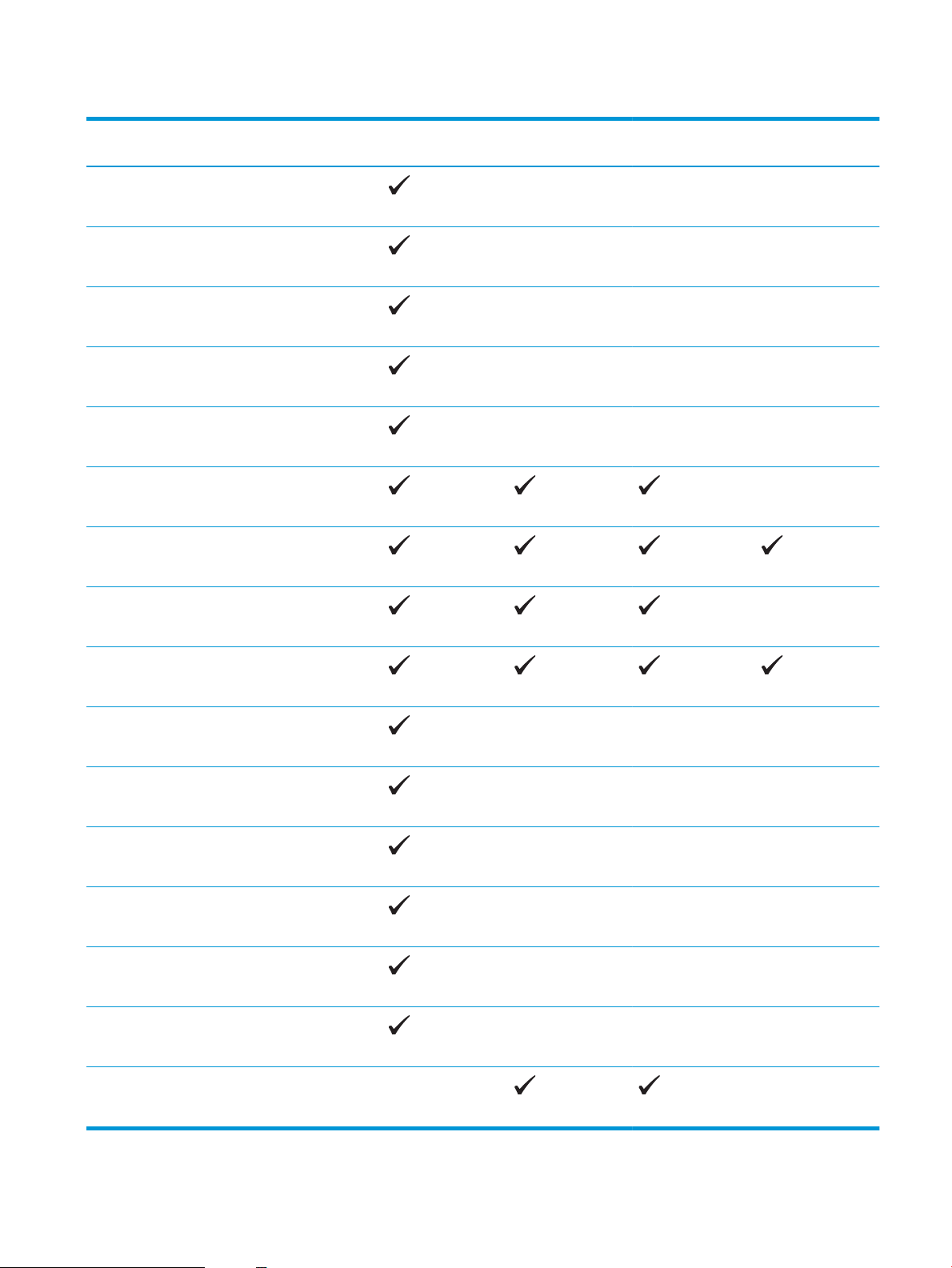
Tabulka 2-1 Podporované formáty papíru (pokračování)
Formát a rozměry Zásobník 1 Zásobník 2 Zásobník 3 (volitelný)
Volitelný
oboustranný tisk
Pohlednice (JIS)
100 x 148 mm
Pohlednice D (JIS)
200 x 148 mm
8K
260 x 368 mm
8K
270 x 390 mm
8K
273 x 394 mm
16 K
184 x 260 mm
16 K
195 × 270 mm
16 K
197 x 273 mm
Ocio 8,5 x 13
216 x 330 mm
Obálka č. 10
105 x 241 mm
Obálka Monarch
98 x 191 mm
Obálka B5
176 x 250 mm
Obálka C5
162 x 229 mm
Obálka DL
110 x 220 mm
Vlastní
76 x 127 mm až 312 x 470 mm
Vlastní
148 × 210 mm až 297 × 432 mm
CSWW Podporované formáty a typy papíru 11
Page 20
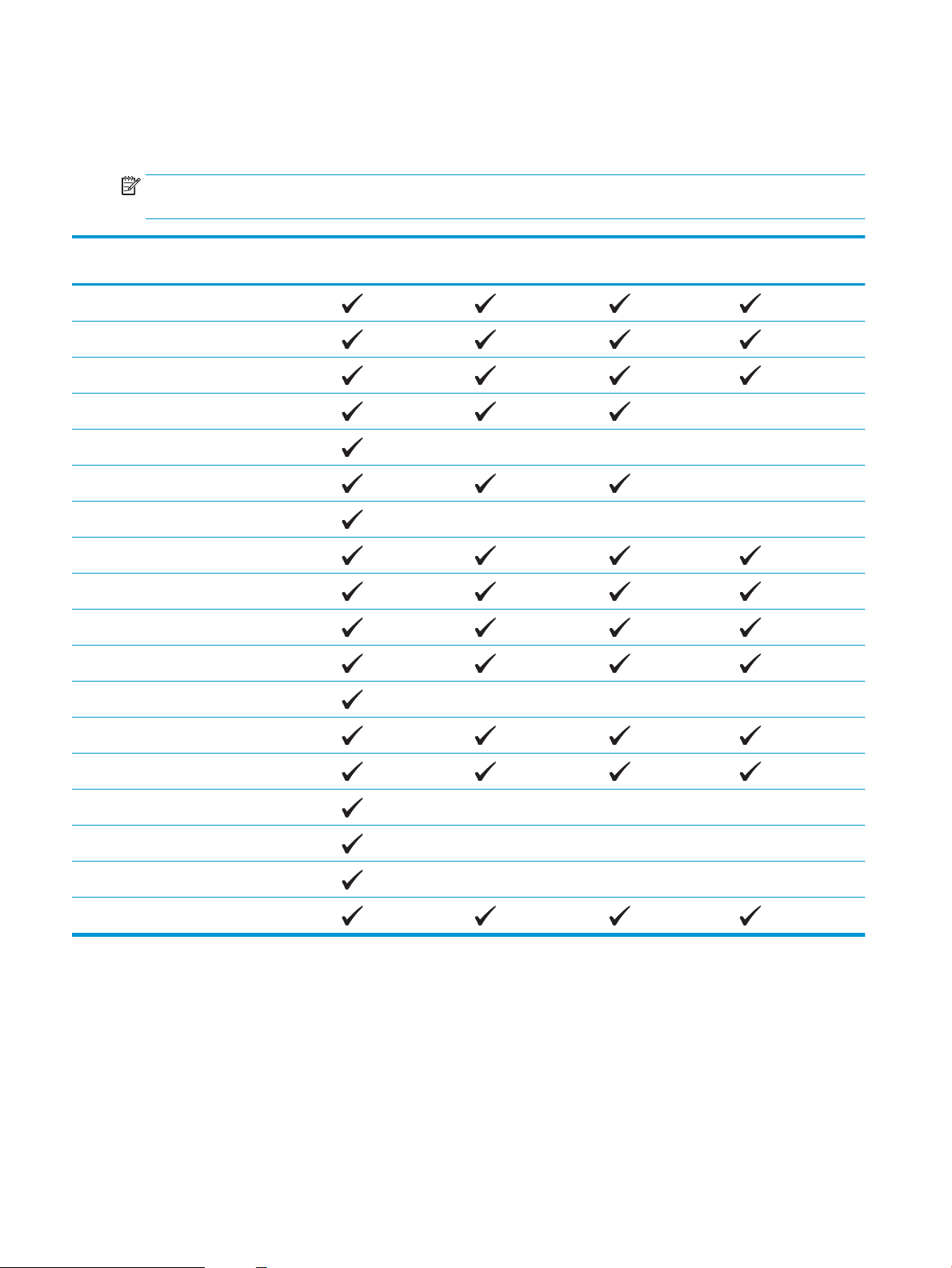
Podporované typy papíru
POZNÁMKA: Chcete-li dosáhnout nejlepších výsledků, vyberte před tiskem v tiskovém ovladači správný formát
a typ papíru.
Typ papíru Zásobník 1 Zásobník 2 Zásobník 3 (volitelný) Volitelný oboustranný
tisk
Běžný
Lehký 60–74 g
Středně silný 96–110 g
Silný 111–130 g
Velmi silný 131–175 g
Fólie pro černobílý laserový tisk
Štítky
Hlavičkový
Předtištěný
Děrovaný
Barevný
Hrubý
Bankovní
Recyklovaný
Obálka
Kartón 176–220 g
Pergamen
Papír HP EcoSMART Lite
12 Kapitola 2 Zásobníky papíru CSWW
Page 21
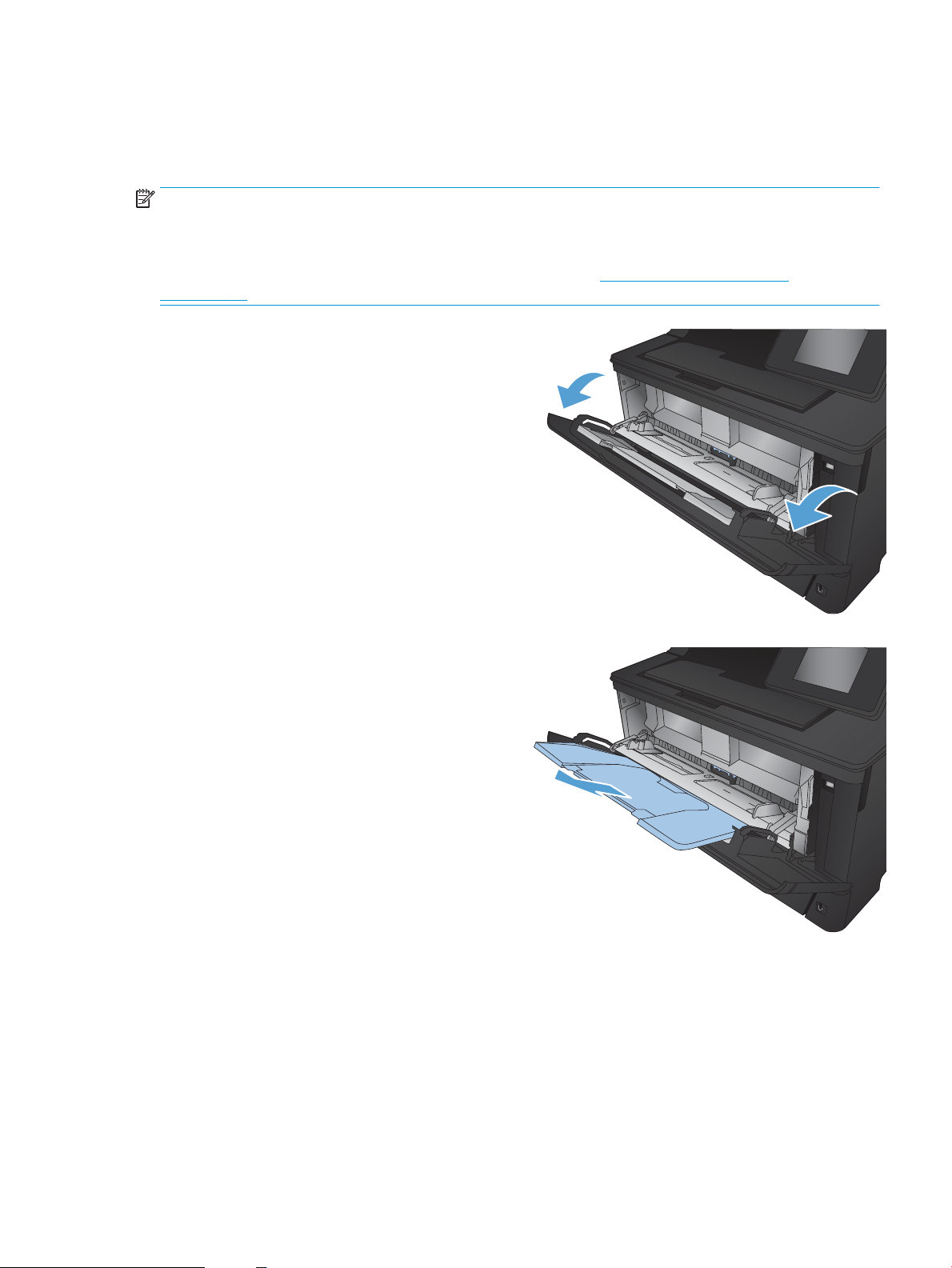
Naplňte zásobník 1 (víceúčelový zásobník)
POZNÁMKA: Zásobník 1 pojme až 100 listů papíru, 75 fólií, 50 listů štítků nebo 10 obálek. Lze v něm použít
řezaný papír s gramáží 60–199 g/m2, štítky a fólie tloušťky 0,10 až 0,14 mm, obálky s gramáží 60 až 90 g/m
a pohlednice s gramáží 135 až 176 g/m2.
Informace o správné orientaci papíru při jeho plnění do zásobníku viz Zásobník 1 – orientace papíru
na stránce 15.
1. Otevřete zásobník 1 uchopením páček po obou
stranách zásobníku a zatažením směrem dolů.
2. Vysuňte nástavec zásobníku.
2
CSWW Naplňte zásobník 1 (víceúčelový zásobník) 13
Page 22
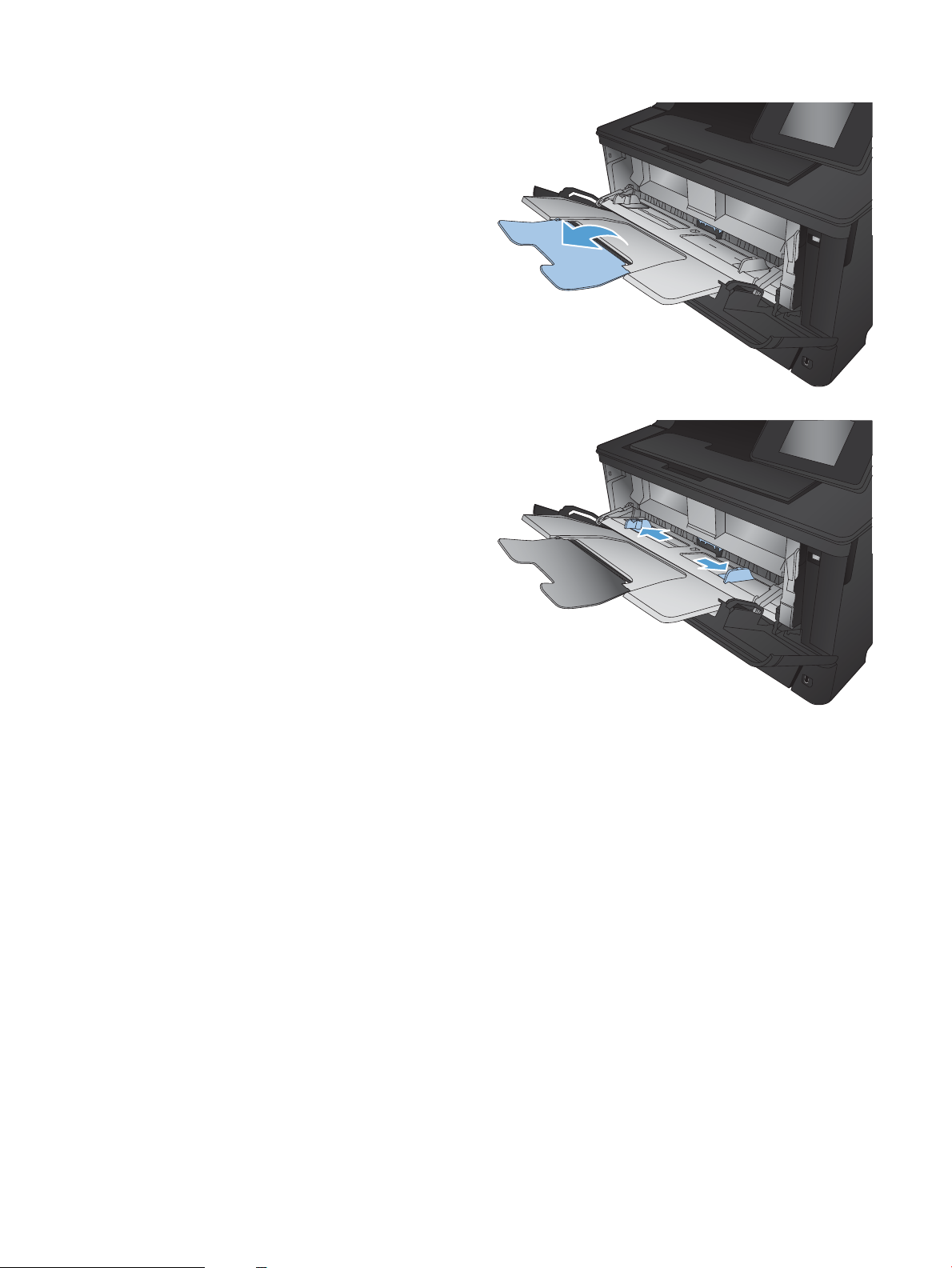
3. Při použití dlouhého papíru vyklopte nástavec
zásobníku, a papír tak podepřete.
4. Rozevřete vodítka papíru.
14 Kapitola 2 Zásobníky papíru CSWW
Page 23
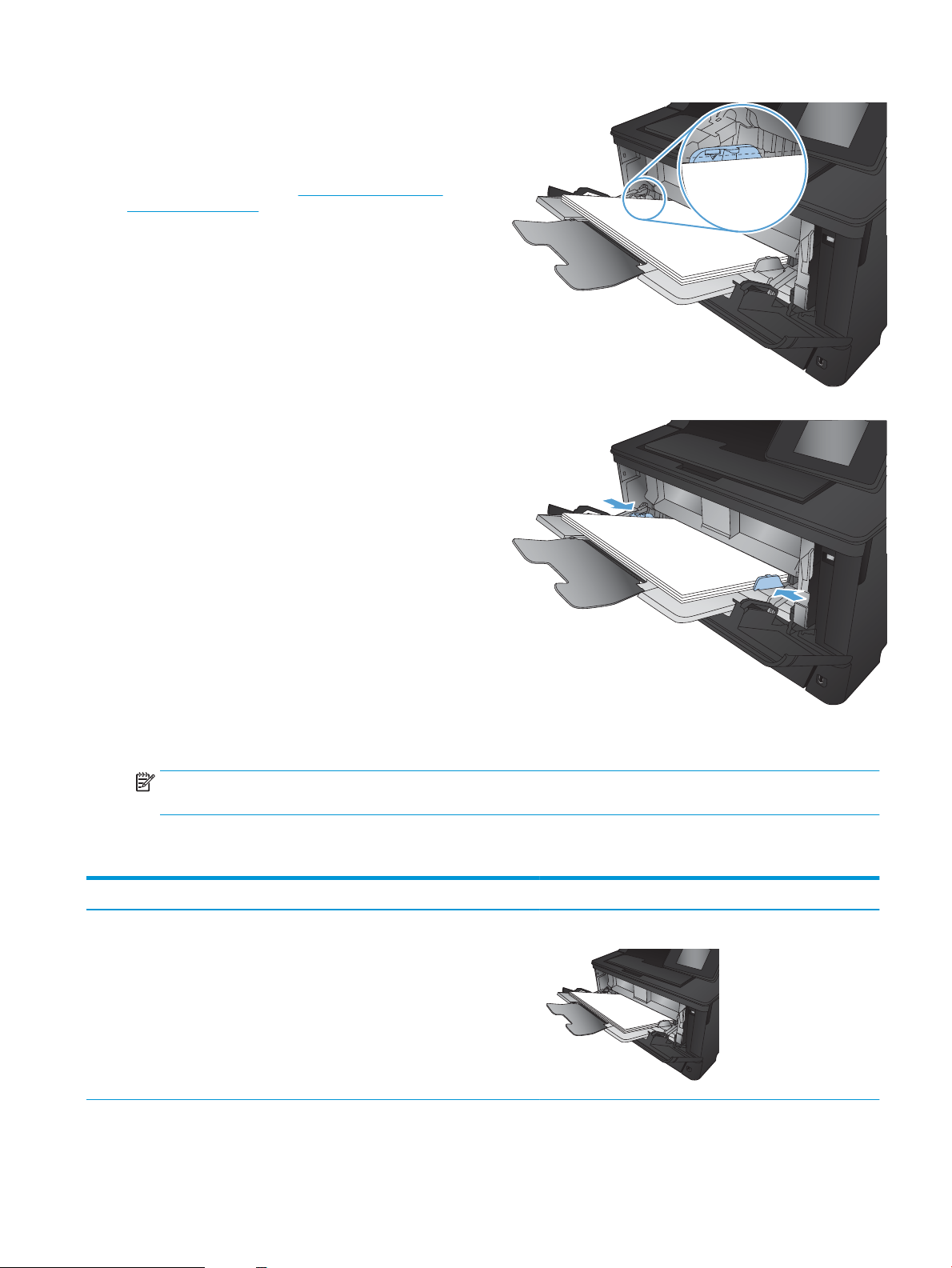
5. Vložte do zásobníku papír. Zkontrolujte, zda je
papír umístěn pod zarážkami a pod značkami
maximálního množství.
Orientace papíru v zásobníku se liší podle formátu
papíru. Další informace viz Zásobník 1 – orientace
papíru na stránce 15.
6. Upravte vodítka papíru tak, aby se zlehka dotýkala
papíru, ale aby jej neohýbala.
POZNÁMKA: Aby nedošlo k uvíznutí, nezakládejte papír do zásobníku 1, zatímco produkt tiskne. Zatímco
produkt tiskne, nezavírejte zásobník 1.
Zásobník 1 – orientace papíru
Typ papíru Formát papíru Vkládání papíru
Řezaný papír Letter, A4, A5, B5, Executive, 16K a vlastní
formáty
Dlouhou stranou napřed
CSWW Naplňte zásobník 1 (víceúčelový zásobník) 15
Page 24
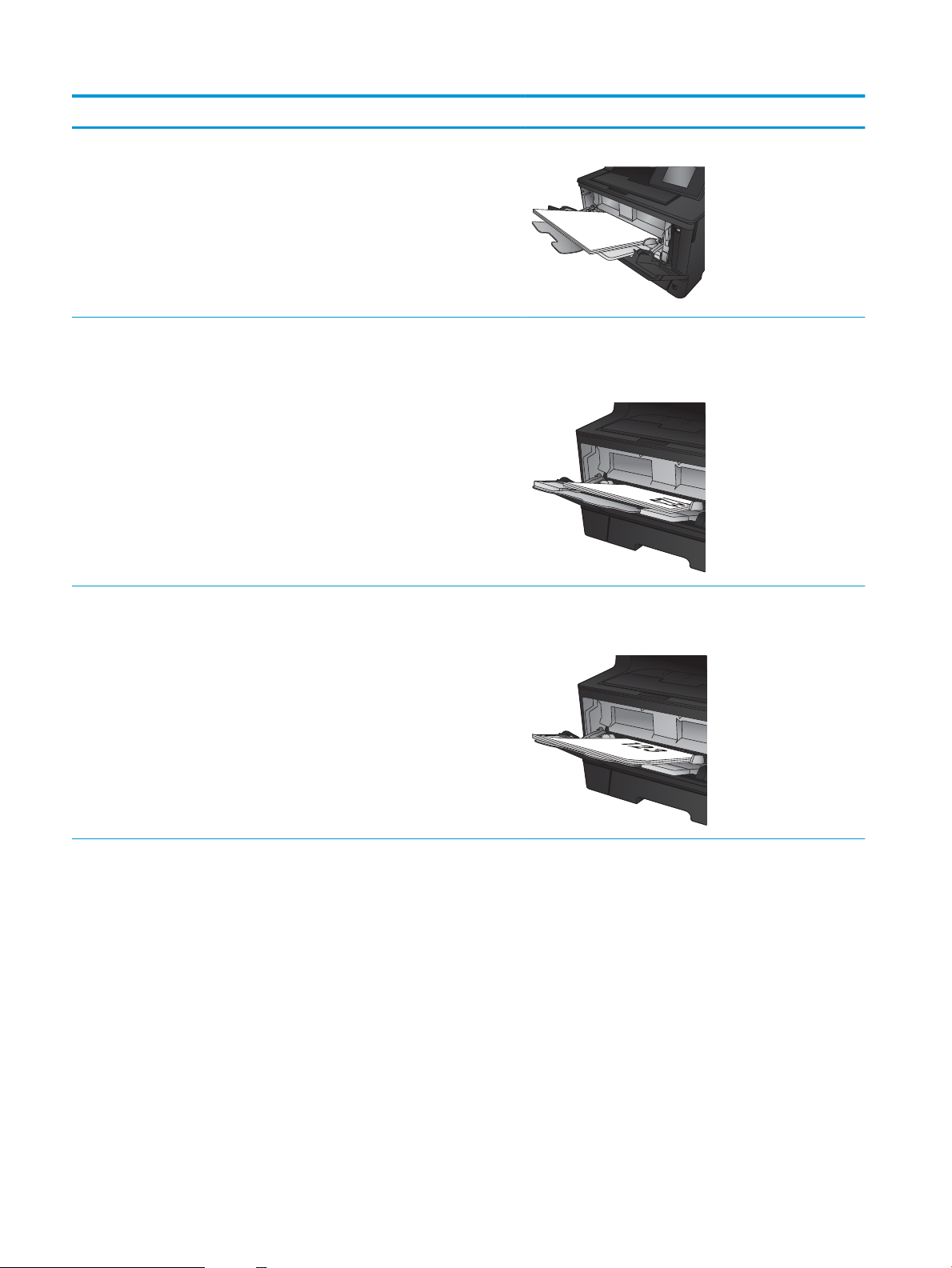
Typ papíru Formát papíru Vkládání papíru
A3, B4, 11×17, Legal, Ocio 8,5×13
a vlastní formáty
Předtištěný, děrovaný nebo hlavičkový Letter, A4, A5, B5, Executive, 16K a vlastní
formáty
A3, B4, 11×17, Legal, Ocio 8,5×13
a vlastní formáty
Kratší stranou napřed
Lícem nahoru
Dlouhou stranou napřed s horním okrajem stránky k pravé
straně zásobníku
Lícem nahoru
Horní stranou napřed
16 Kapitola 2 Zásobníky papíru CSWW
Page 25
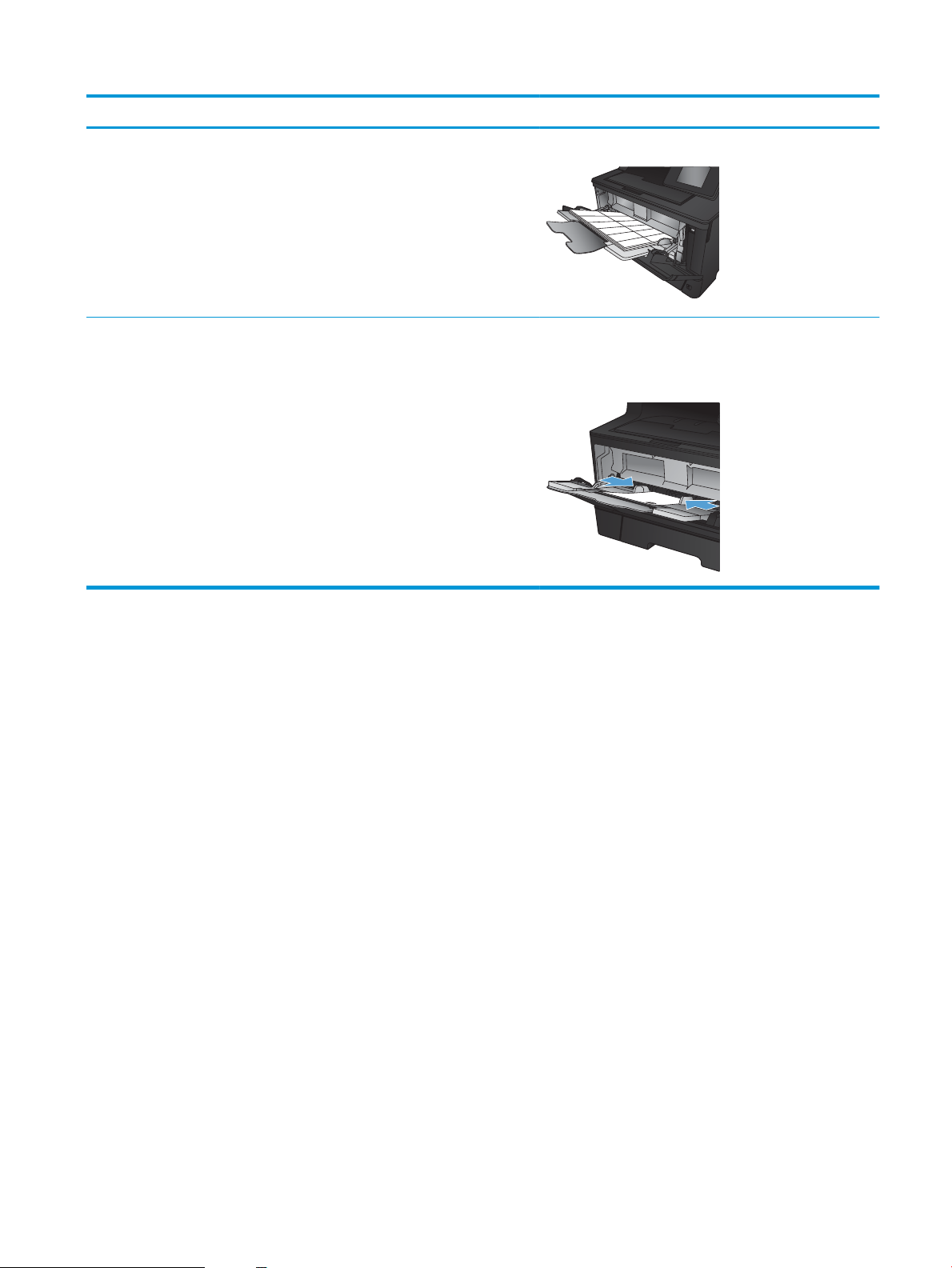
Typ papíru Formát papíru Vkládání papíru
Štítky Všechny kompatibilní formáty štítků Lícem nahoru
Obálky Všechny kompatibilní formáty obálek Lícem nahoru
Horním okrajem k pravé straně zásobníku stranou s polem na
známku naposled
CSWW Naplňte zásobník 1 (víceúčelový zásobník) 17
Page 26
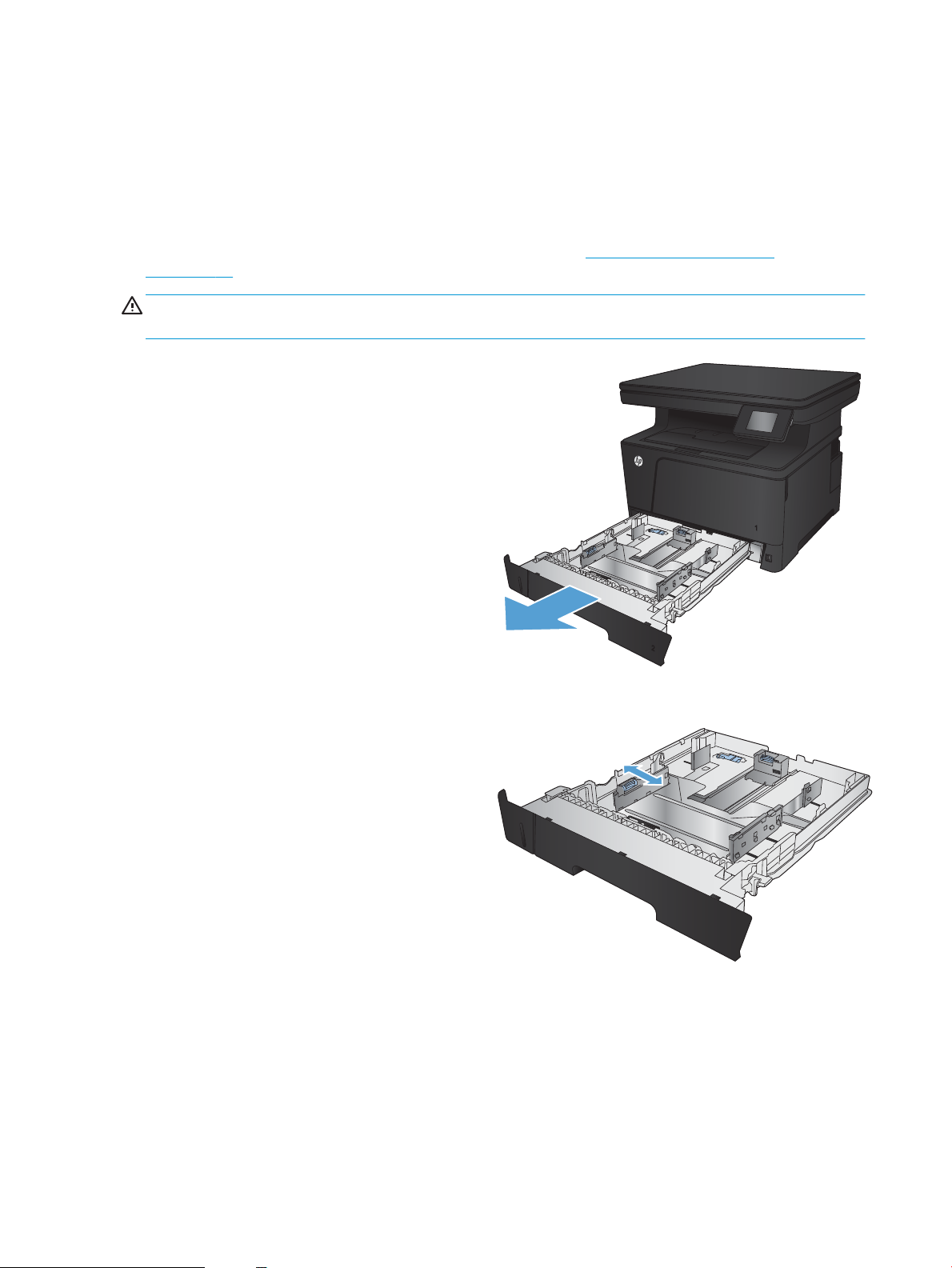
Naplnění zásobníku 2
Zásobník 2 pojme až 250 listů papíru gramáže 75 g/m2. Pokud má papír vyšší gramáž, zásobník pojme listů
méně. Zásobník nepřeplňujte. Podporuje řezaný papír gramáže 60–120 g/m2.
Informace o správné orientaci papíru při jeho plnění do zásobníku viz Zásobník 2 – orientace papíru
na stránce 20.
UPOZORNĚNÍ: Ze zásobníku 2 netiskněte obálky, štítky ani nepodporované formáty papíru. Na tyto typy papíru
tiskněte pouze ze zásobníku 1.
1. Vytáhněte zásobník a mírným zvednutím jej zcela
vyjměte z produktu.
POZNÁMKA: Zásobník neotvírejte, pokud se
používá.
2. Stlačte uvolňovací páčku, která je umístěna na
levém vodítku, a nastavte boční vodítka na správný
formát papíru.
18 Kapitola 2 Zásobníky papíru CSWW
Page 27
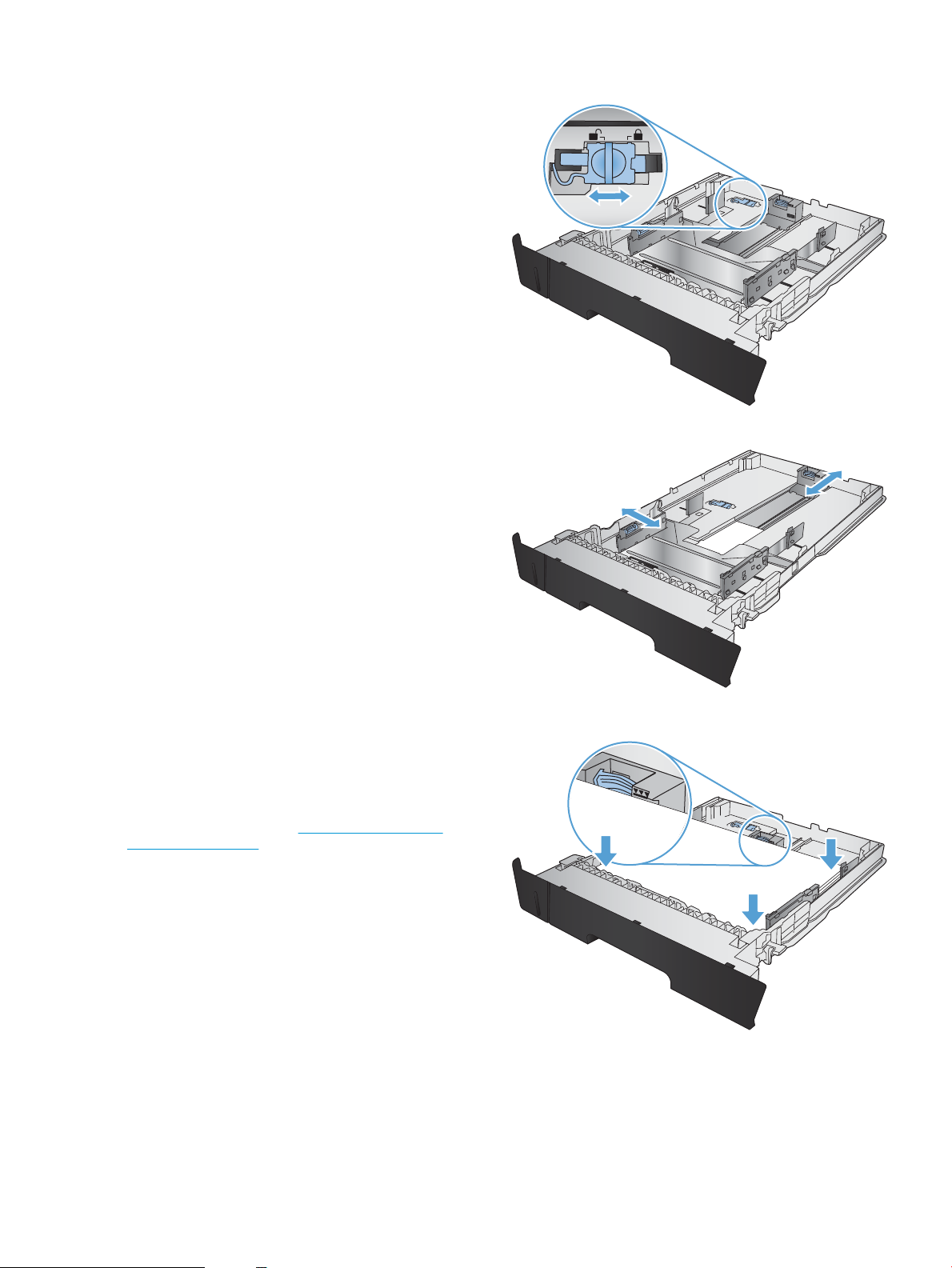
3. Pokud zakládáte papír formátu B4, A3, 11×17,
Legal nebo Ocio 8,5×13, odblokujte zadní vodítko
zásobníku pomocí západky na jeho zadní straně.
4. Upravte délku zásobníku podle formátu papíru.
5. Vložte papír do zásobníku. Zkontrolujte, zda se
vodítka lehce dotýkají stohu papíru, ale neohýbají
jej.
Orientace papíru v zásobníku se liší podle formátu
papíru. Další informace viz Zásobník 2 – orientace
papíru na stránce 20.
POZNÁMKA: Zásobník nepřeplňujte, aby
nedocházelo k uvíznutí médií v zařízení.
Zkontrolujte, zda je horní úroveň stohu pod
indikátorem plného zásobníku.
POZNÁMKA: Pokud zásobník není nastaven
správně, může se během tisku zobrazit chybová
zpráva nebo může dojít k uvíznutí papíru.
CSWW Naplnění zásobníku 2 19
Page 28
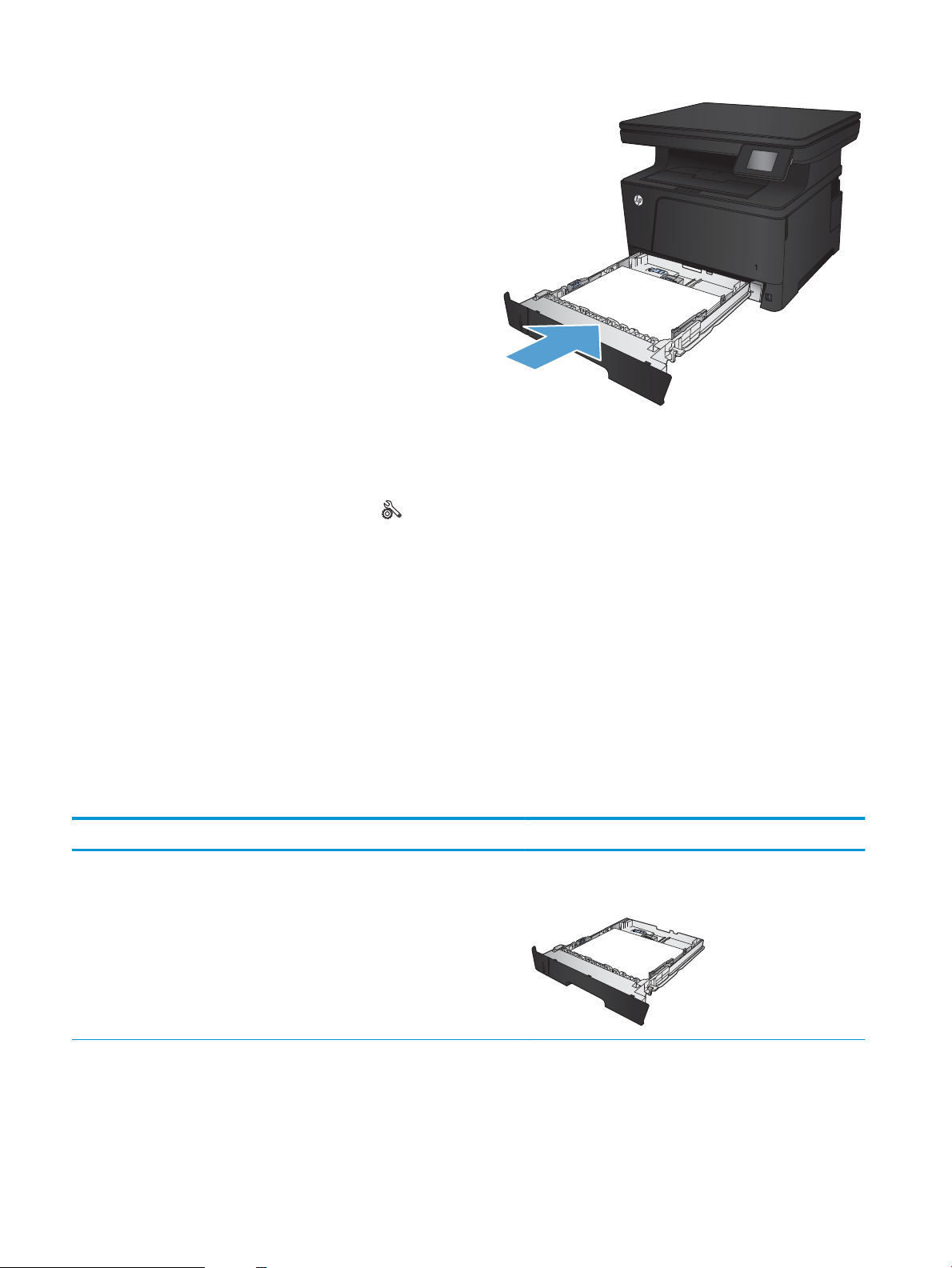
6. Zasuňte zásobník zcela do produktu.
7. Na ovládacím panelu produktu nastavte formát
a typ papíru tak, aby odpovídal papíru vloženému
do zásobníku.
a. Na hlavní obrazovce ovládacího panelu
produktu stiskněte tlačítko Nastavení .
b. Otevřete následující nabídky:
Nastavení systému
Nastavení papíru
Zásobník 2
c. Stiskněte tlačítko Formát papíru a vyberte
správný formát.
d. Stiskněte tlačítko Typ papíru a vyberte správný
typ.
Zásobník 2 – orientace papíru
Typ papíru Formát papíru Vkládání papíru
Řezaný papír Letter, A4, A5, B5, Executive, 16K a vlastní
formáty
Dlouhým okrajem podél přední strany zásobníku
20 Kapitola 2 Zásobníky papíru CSWW
Page 29
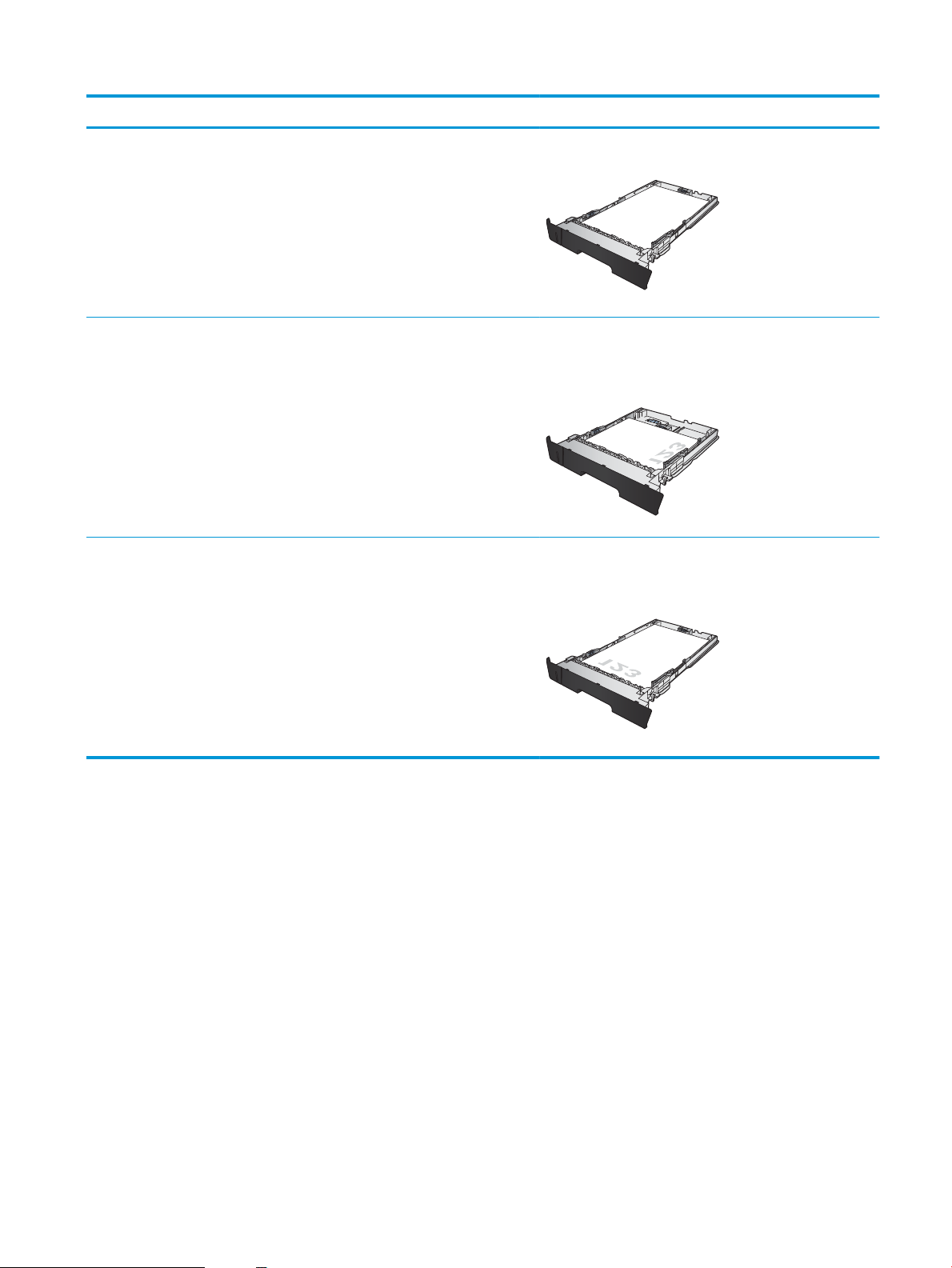
Typ papíru Formát papíru Vkládání papíru
A3, B4, 11×17, Legal, Ocio 8,5×13
a vlastní formáty
Předtištěný, děrovaný nebo hlavičkový Letter, A4, A5, B5, Executive, 16K a vlastní
formáty
A3, B4, 11×17, Legal, Ocio 8,5×13
a vlastní formáty
Dlouhým okrajem podél strany zásobníku
Lícem dolů
Horním okrajem k pravé straně zásobníku
Lícem dolů
Horní hrana v přední části zásobníku
CSWW Naplnění zásobníku 2 21
Page 30
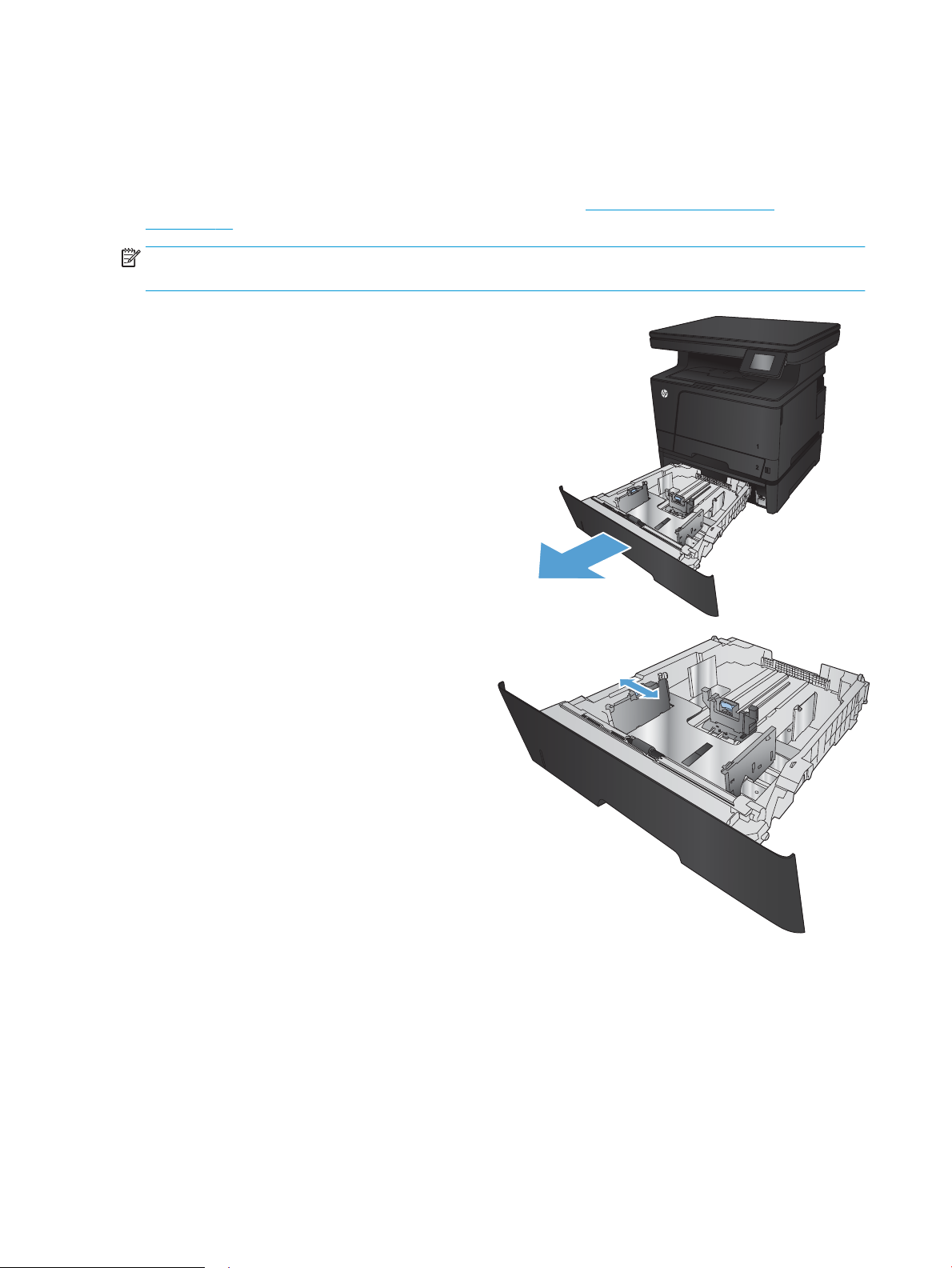
Plnění zásobníku 3 (příslušenství)
3
3
Volitelný zásobník 3 pojme až 500 listů papíru gramáže 75 g/m2. Pokud má papír vyšší gramáž, zásobník pojme
listů méně. Zásobník nepřeplňujte. Podporuje řezaný papír gramáže 60–120 g/m2.
Informace o správné orientaci papíru při jeho plnění do zásobníku viz Zásobník 3 – orientace papíru
na stránce 24.
POZNÁMKA: Ze zásobníku 3 netiskněte obálky, štítky ani nepodporované formáty papíru. Na tyto typy papíru
tiskněte pouze ze zásobníku 1.
1. Vytáhněte zásobník a mírným zvednutím jej zcela
vyjměte z produktu.
POZNÁMKA: Zásobník neotvírejte, pokud se
používá.
2. Stlačte uvolňovací páčku, která je umístěna na
levém vodítku, a nastavte boční vodítka na správný
formát papíru.
22 Kapitola 2 Zásobníky papíru CSWW
Page 31

3. Upravte délku papíru podle formátu papíru.
3
3
4. Vložte papír do zásobníku. Zkontrolujte, zda se
vodítka lehce dotýkají stohu papíru, ale neohýbají
jej.
Orientace papíru v zásobníku se liší podle formátu
papíru. Další informace viz Zásobník 3 – orientace
papíru na stránce 24.
POZNÁMKA: Zásobník nepřeplňujte, aby
nedocházelo k uvíznutí médií v zařízení.
Zkontrolujte, zda je horní úroveň stohu pod
indikátorem plného zásobníku.
POZNÁMKA: Pokud zásobník není nastaven
správně, může se během tisku zobrazit chybová
zpráva nebo může dojít k uvíznutí papíru.
CSWW Plnění zásobníku 3 (příslušenství) 23
Page 32

5. Zasuňte zásobník zcela do produktu.
3
3
6. Na ovládacím panelu produktu nastavte formát
a typ papíru tak, aby odpovídal papíru vloženému
do zásobníku.
a. Na hlavní obrazovce ovládacího panelu
produktu stiskněte tlačítko Nastavení .
b. Otevřete následující nabídky:
Nastavení systému
Nastavení papíru
Zásobník 3
c. Stiskněte tlačítko Formát papíru a vyberte
správný formát.
d. Stiskněte tlačítko Typ papíru a vyberte správný
typ.
Zásobník 3 – orientace papíru
Typ papíru Formát papíru Vkládání papíru
Řezaný papír Letter, A4, A5, B5, Executive, 16K a vlastní
formáty
Dlouhým okrajem podél přední strany zásobníku
24 Kapitola 2 Zásobníky papíru CSWW
Page 33

Typ papíru Formát papíru Vkládání papíru
3
3
3
A3, B4, 11×17, Legal, Ocio 8,5×13
a vlastní formáty
Předtištěný, děrovaný nebo hlavičkový Letter, A4, A5, B5, Executive, 16K a vlastní
formáty
A3, B4, 11×17, Legal, Ocio 8,5×13
a vlastní formáty
Dlouhým okrajem podél strany zásobníku
Lícem dolů
Horním okrajem k pravé straně zásobníku
Lícem dolů
Horní hrana v přední části zásobníku
CSWW Plnění zásobníku 3 (příslušenství) 25
Page 34

26 Kapitola 2 Zásobníky papíru CSWW
Page 35

3 Tisk
●
Tiskové úlohy (Windows)
●
Tiskové úlohy (Mac OS X)
●
Webový tisk
●
Nastavení funkce HP Wireless Direct
●
Použití přímého tisku z jednotky USB
Další informace:
Přejděte na web www.hp.com/support/ljMFPM435nw.
Kompletní podpora společnosti HP pro daný produkt zahrnuje následující informace:
●
Instalace a kongurace
●
Osvojování a používání
●
Řešení problémů
●
Stahování aktualizací softwaru
●
Účast ve fórech podpory
●
Vyhledání informací o záruce a předpisech
CSWW 27
Page 36

Tiskové úlohy (Windows)
●
Tisk (Windows)
●
Automatický tisk na obě strany (Windows)
●
Ruční oboustranný tisk (Windows)
●
Tisk více stránek na list (Windows)
●
Výběr typu papíru (Windows)
●
Další informace o tisku
Tisk (Windows)
Následující postup popisuje základní proces tisku v systému Windows.
1. Vyberte ze softwarového programu možnost Tisk.
2. Vyberte produkt ze seznamu tiskáren a kliknutím nebo klepnutím na tlačítko Vlastnosti nebo Předvolby
spusťte ovladač tisku.
POZNÁMKA: Název tlačítka se v různých softwarových programech liší.
3. Pro konguraci dostupných možností klikněte nebo klepněte na karty v ovladači tisku.
4. Pro návrat do dialogového okna Tisk klikněte nebo klepněte na tlačítko OK. Na obrazovce vyberte počet
výtisků k vytištění.
5. Pro tisk úlohy klikněte nebo klepněte na tlačítko OK.
Automatický tisk na obě strany (Windows)
Tento postup použijte u produktů s nainstalovanou automatickou jednotkou pro oboustranný tisk. Pokud na
produktu není nainstalována automatická jednotka pro oboustranný tisk nebo pokud chcete tisknout na typy
papíru, které jednotka pro oboustranný tisk nepodporuje, lze na obě strany tisknout ručně.
1. Vyberte ze softwarového programu možnost Tisk.
2. Vyberte produkt ze seznamu tiskáren a kliknutím
nebo klepnutím na tlačítko Vlastnosti nebo
Předvolby spusťte ovladač tisku.
POZNÁMKA: Název tlačítka se v různých
softwarových programech liší.
28 Kapitola 3 Tisk CSWW
Page 37

3. Klikněte nebo klepněte na kartu Úpravy.
4. Zaškrtněte políčko Tisk na obě strany. Kliknutím na
tlačítko OK zavřete dialogové okno Vlastnosti
dokumentu.
5. V dialogovém okně Tisk klikněte na tlačítko OK, tím
úlohu vytisknete.
CSWW Tiskové úlohy (Windows) 29
Page 38

Ruční oboustranný tisk (Windows)
Tento postup použijte u produktů, na kterých není nainstalována automatická jednotka pro oboustranný tisk,
nebo pro tisk na papír, který jednotka pro oboustranný tisk nepodporuje.
1. Vyberte ze softwarového programu možnost Tisk.
2. Vyberte produkt ze seznamu tiskáren a kliknutím
nebo klepnutím na tlačítko Vlastnosti nebo
Předvolby spusťte ovladač tisku.
POZNÁMKA: Název tlačítka se v různých
softwarových programech liší.
3. Klikněte nebo klepněte na kartu Dokončování.
4. Zaškrtněte políčko Tisk na obě strany (ručně).
Klepnutím na tlačítko OK vytiskněte první stranu
úlohy.
30 Kapitola 3 Tisk CSWW
Page 39

5. Z výstupní přihrádky vyjměte stoh potištěných
papírů a vložte jej potištěnou stranou dolů do
zásobníku 1.
6. Pokud se zobrazí výzva, pokračujte stisknutím
příslušného tlačítka na ovládacím panelu.
Tisk více stránek na list (Windows)
1. Vyberte ze softwarového programu možnost Tisk.
2. Vyberte produkt ze seznamu tiskáren a kliknutím
nebo klepnutím na tlačítko Vlastnosti nebo
Předvolby spusťte ovladač tisku.
POZNÁMKA: Název tlačítka se v různých
softwarových programech liší.
CSWW Tiskové úlohy (Windows) 31
Page 40

3. Klikněte nebo klepněte na kartu Úpravy.
4. V rozevíracím seznamu Stránek na list vyberte
počet stránek, které se mají tisknout na jeden list.
32 Kapitola 3 Tisk CSWW
Page 41

5. Vyberte správné možnosti Tisknout okraje stránky,
Pořadí stránek a Orientace. Kliknutím na tlačítko OK
zavřete dialogové okno Vlastnosti dokumentu.
6. V dialogovém okně Tisk klikněte na tlačítko OK, tím
úlohu vytisknete.
Výběr typu papíru (Windows)
1. Vyberte ze softwarového programu možnost Tisk.
2. Vyberte produkt ze seznamu tiskáren a kliknutím
nebo klepnutím na tlačítko Vlastnosti nebo
Předvolby spusťte ovladač tisku.
POZNÁMKA: Název tlačítka se v různých
softwarových programech liší.
CSWW Tiskové úlohy (Windows) 33
Page 42

3. Klikněte nebo klepněte na kartu Papír/Kvalita.
4. V rozevíracím seznamu Typ papíru klikněte na
možnost Další....
5. Rozbalte seznam Typ: možnosti.
34 Kapitola 3 Tisk CSWW
Page 43

6. Rozbalte kategorii typů papíru, která nejlépe
popisuje daný papír.
7. Vyberte možnost odpovídající typu papíru, který
používáte, a klikněte na tlačítko OK.
8. Kliknutím na tlačítko OK zavřete dialogové okno
Vlastnosti dokumentu. V dialogovém okně Tisk
klikněte na tlačítko OK, tím úlohu vytisknete.
CSWW Tiskové úlohy (Windows) 35
Page 44

Další informace o tisku
Stránka www.hp.com/support slouží jako web podpory tohoto produktu a uvádí podrobnosti o provádění
konkrétních tiskových úloh, například:
●
Vytvoření a používání zástupců nebo předvoleb tisku
●
Výběr formátu papíru nebo použití vlastního formátu papíru
●
Výběr orientace stránky
●
Vytvoření brožury
●
Přizpůsobení dokumentu podle konkrétního formátu papíru
●
Tisk první nebo poslední stránky dokumentu na jiný papír
●
Tisk vodoznaků na dokument
36 Kapitola 3 Tisk CSWW
Page 45

Tiskové úlohy (Mac OS X)
●
Tisk (systém Mac OS X)
●
Automatický oboustranný tisk (Mac OS X)
●
Ruční oboustranný tisk (Mac OS X)
●
Tisk více stránek na list (Mac OS X)
●
Výběr typu papíru (Mac OS X)
●
Další informace o tisku
Tisk (systém Mac OS X)
Následující postup popisuje základní proces tisku v systému Mac OS X.
1. Klikněte na nabídku File (Soubor) a možnost Print (Tisk).
2. V nabídce Printer (Tiskárna) vyberte produkt.
3. Otevřete rozevírací seznam nabídek nebo klikněte na možnost Show Details (Zobrazit podrobnosti)
a vyberte jiné nabídky pro úpravu nastavení tisku.
4. Klikněte na tlačítko Print (Tisk).
Automatický oboustranný tisk (Mac OS X)
POZNÁMKA: Funkce je dostupná po instalaci tiskového ovladače HP. Pokud používáte funkci AirPrint, nemusí
být dostupná.
1. Klikněte na nabídku File (Soubor) a možnost Print (Tisk).
2. V nabídce Printer (Tiskárna) vyberte produkt.
3. Otevřete rozevírací seznam nabídky nebo klikněte na položku Show Details (Zobrazit podrobnosti) a na
nabídku Layout (Rozložení).
4. Vyberte nastavení vazby z rozevíracího seznamu Two-Sided (Oboustranný).
5. Klikněte na tlačítko Print (Tisk).
Ruční oboustranný tisk (Mac OS X)
POZNÁMKA: Funkce je dostupná po instalaci tiskového ovladače HP. Pokud používáte funkci AirPrint, nemusí
být dostupná.
1. Klikněte na nabídku File (Soubor) a možnost Print (Tisk).
2. V nabídce Printer (Tiskárna) vyberte tento produkt.
3. Otevřete rozevírací seznam nabídek nebo klikněte na položku Show Details (Zobrazit podrobnosti) a na
nabídku Manual Duplex (Ruční oboustranný tisk).
CSWW Tiskové úlohy (Mac OS X) 37
Page 46

4. Klikněte na pole Manual Duplex (Ruční oboustranný tisk) a vyberte nastavení vazby.
5. Klikněte na tlačítko Print (Tisk).
6. Přejděte k produktu a ze zásobníku 1 vyjměte veškerý nepotištěný papír.
7. Z výstupní přihrádky vyjměte stoh potištěných papírů a vložte jej potištěnou stranou dolů do vstupního
zásobníku.
8. Pokud se zobrazí výzva, pokračujte stisknutím příslušného tlačítka na ovládacím panelu.
Tisk více stránek na list (Mac OS X)
1. Klikněte na nabídku File (Soubor) a možnost Print (Tisk).
2. V nabídce Printer (Tiskárna) vyberte produkt.
3. Otevřete rozevírací seznam nabídky nebo klikněte na položku Show Details (Zobrazit podrobnosti) a na
nabídku Layout (Rozložení).
4. V rozevíracím seznamu Pages per Sheet (Počet stránek na list) vyberte, kolik stránek se má tisknout na
jeden list.
5. V oblasti Layout Direction (Směr rozložení) vyberte pořadí a umístění stránek na listu.
6. V nabídce Borders (Okraje) vyberte typ okrajů, které se mají kolem jednotlivých stránek listu vytisknout.
7. Klikněte na tlačítko Print (Tisk).
Výběr typu papíru (Mac OS X)
1. Klikněte na nabídku File (Soubor) a možnost Print (Tisk).
2. V nabídce Printer (Tiskárna) vyberte produkt.
3. Otevřete rozevírací seznam nabídky nebo klikněte na položku Show Details (Zobrazit podrobnosti) a na
nabídku Finishing (Úpravy).
4. Vyberte typ z rozevíracího seznamu Media-type (Typ média).
5. Klikněte na tlačítko Print (Tisk).
Další informace o tisku
Stránka www.hp.com/support slouží jako web podpory tohoto produktu a uvádí podrobnosti o provádění
konkrétních tiskových úloh, například:
●
Vytvoření a používání zástupců nebo předvoleb tisku
●
Výběr formátu papíru nebo použití vlastního formátu papíru
●
Výběr orientace stránky
●
Vytvoření brožury
●
Přizpůsobení dokumentu podle konkrétního formátu papíru
38 Kapitola 3 Tisk CSWW
Page 47

●
Tisk první nebo poslední stránky dokumentu na jiný papír
●
Tisk vodoznaků na dokument
CSWW Tiskové úlohy (Mac OS X) 39
Page 48

Webový tisk
K dispozici je několik možností pro vzdálený tisk prostřednictvím internetu. Další informace o těchto možnostech
naleznete na webu podpory tohoto produktu.
HP ePrint
Pomocí služby HP ePrint můžete tisknout dokumenty tak, že je z kteréhokoli zařízení zašlete jako přílohu e-mailu
na e-mailovou adresu produktu.
Pro použití funkce HP ePrint musí produkt splňovat tyto požadavky:
●
Produkt musí být připojen ke kabelové nebo bezdrátové síti a mít přístup na internet.
●
V produktu musí být povoleny Webové služby HP a musí být registrován ve službě HP Connected.
1. Na hlavní obrazovce ovládacího panelu produktu stiskněte tlačítko Webové služby .
2. Stiskněte tlačítko Povolit webové služby. Produkt aktivuje webové služby a vytiskne informační
3. Přejděte na web www.hpconnected.com, vytvořte účet služby HP ePrint a dokončete proces
stránku.
Informační stránka obsahuje kód tiskárny, který se používá při registraci produktu HP ve službě
HP Connected.
nastavení.
Další informace naleznete na webu www.hp.com/support, kde jsou i další informace pro podporu produktu.
Software HP ePrint
Software HP ePrint usnadňuje tisk ze stolního počítače nebo notebooku s jakýmkoli produktem podporujícím
službu HP ePrint. Po instalaci softwaru otevřete v aplikaci možnost Tisk a v seznamu instalovaných tiskáren
vyberte položku HP ePrint. Tento software usnadňuje vyhledání produktů s podporou služby HP ePrint, které
máte registrovány v účtu služby HP Connected. Cílový produkt HP se může nacházet na vašem stole nebo na
vzdáleném místě, například ve remní kanceláři nebo na druhé straně světa.
V systému Windows software HP ePrint rovněž podporuje přímý tisk IP na tiskárnách v místní síti (LAN nebo
WAN) s podporou jazyka PostScript®.
Další informace a ovladače naleznete na stránce www.hp.com/go/eprintsoftware.
POZNÁMKA: V systému Mac software HP ePrint funguje jako nástroj pro řízení pracovního toku dokumentů PDF,
nejde o tiskový ovladač v pravém slova smyslu. Software HP ePrint pro Mac podporuje tisk pouze
prostřednictvím služby HP Connected a nepodporuje přímý tisk IP na místních síťových tiskárnách.
AirPrint
Přímý tisk pomocí funkce AirPrint od společnosti Apple je podporován systémem iOS 4.2 a novějším.
Prostřednictvím funkce AirPrint můžete tisknout ze zařízení iPad, iPhone (3GS nebo novější) a iPod touch (třetí
generace nebo novější) v následujících aplikacích:
●
Mail
●
Fotograe
●
Safari
40 Kapitola 3 Tisk CSWW
Page 49

●
iBooks
●
Vybrané aplikace od třetí strany
Chcete-li používat funkci AirPrint, musí být produkt připojen ke stejné bezdrátové síti jako zařízení Apple. Bližší
informace o používání funkce AirPrint a o tom, které produkty společnosti HP jsou s funkcí AirPrint kompatibilní,
naleznete na stránkách www.hp.com/go/airprint.
POZNÁMKA: Funkce AirPrint nepodporuje připojení USB.
CSWW Webový tisk 41
Page 50

Nastavení funkce HP Wireless Direct
Funkce HP Wireless Direct umožňuje přímý tisk z bezdrátových mobilních zařízení v zařízení s podporou
bezdrátového přímého tisku HP, aniž by bylo nutné připojení k síti nebo Internetu. Funkce HP Wireless Direct
umožňuje bezdrátový tisk z těchto zařízení:
●
iPhone, iPad nebo iPod touch za použití mobilní aplikace Apple AirPrint nebo HP ePrint
●
Mobilních zařízení vybavených systémy Android nebo Symbian používajícími aplikaci HP ePrint Home & Biz
●
Notebooky se systémem Windows nebo Mac OS X se mohou připojit přes funkci HP Wireless Direct
a tisknout pomocí tiskových ovladačů HP nebo aplikace Apple AirPrint
Pro další informace o službě HP Wireless Direct přejděte na web www.hp.com/go/wirelessprinting a klikněte na
možnost HP Wireless Direct.
Chcete-li nastavit funkci HP Wireless Direct z ovládacího panelu, postupujte následujícím způsobem:
1. Na hlavní obrazovce ovládacího panelu produktu stiskněte tlačítko Bezdrátové .
2. Otevřete následující nabídky:
●
Nabídka Bezdrátové připojení
●
Nastavení funkce Wireless Direct
●
Zapnout/vypnout funkci Wireless Direct
3. Stiskněte položku nabídky Zapnout.
42 Kapitola 3 Tisk CSWW
Page 51

Použití přímého tisku z jednotky USB
1. Připojte jednotku USB ash k portu pro přímý tisk z jednotky USB na produktu.
2. Zobrazí se nabídka Jednotka USB ash. Pomocí tlačítek se šipkami procházejte jednotlivé možnosti.
●
Vytisknout dokumenty
●
Zobrazit a tisknout fotograe
●
Skenování na jednotku USB
3. Pro tisk dokumentu stiskněte obrazovku Vytisknout dokumenty a název složky na jednotce USB, ve které je
dokument uložen. Po otevření souhrnné obrazovky můžete dotykem upravit nastavení. Stisknutím tlačítka
Tisk dokument vytiskněte.
4. Chcete-li tisknout fotograe, stiskněte obrazovku Zobrazit a tisknout fotograe a stisknutím náhledu
obrázku vyberte všechny fotograe, které chcete vytisknout. Stiskněte tlačítko Hotovo. Po otevření
souhrnné obrazovky můžete dotykem upravit nastavení. Stisknutím tlačítka Tisk fotograe vytiskněte.
5. Vyjměte vytištěnou úlohu z výstupní přihrádky a vyjměte jednotku USB ash.
CSWW Použití přímého tisku z jednotky USB 43
Page 52

44 Kapitola 3 Tisk CSWW
Page 53

4 Kopírování
●
Vytvoření kopie
●
Oboustranné kopírování (duplexní)
●
Optimalizace kvality kopírování
Další informace:
Přejděte na web www.hp.com/support/ljMFPM435nw.
Kompletní podpora společnosti HP pro daný produkt zahrnuje následující informace:
●
Instalace a kongurace
●
Osvojování a používání
●
Řešení problémů
●
Stahování aktualizací softwaru
●
Účast ve fórech podpory
●
Vyhledání informací o záruce a předpisech
CSWW 45
Page 54

Vytvoření kopie
1. Umístěte dokument na pracovní plochu skeneru podle indikátorů na produktu.
POZNÁMKA: Nejlepších výsledků lze dosáhnout umístěním malého papíru (formát Letter, A4 nebo menší)
dlouhým okrajem papíru podél levé strany pracovní plochy skeneru.
2. Na hlavní obrazovce ovládacího panelu produktu stiskněte tlačítko Kopírovat.
3. Stisknutím šipek změňte počet kopií nebo stiskněte existující tlačítko a zadejte počet kopií.
4. Stisknutím tlačítka Spustit kopírování zahajte kopírování.
46 Kapitola 4 Kopírování CSWW
Page 55

Oboustranné kopírování (duplexní)
1. Umístěte dokument na pracovní plochu skeneru podle indikátorů na produktu.
POZNÁMKA: Nejlepších výsledků lze dosáhnout umístěním malého papíru (formát Letter, A4 nebo menší)
dlouhým okrajem papíru podél levé strany pracovní plochy skeneru.
2. Na hlavní obrazovce ovládacího panelu produktu stiskněte tlačítko Kopírovat.
3. Stiskněte tlačítko Nastavení.
4. Přejděte na tlačítko Oboustranný a stiskněte jej.
5. Pomocí tlačítek se šipkami procházejte seznam možností a stisknutím danou možnost vyberte.
6. Stisknutím tlačítka Spustit kopírování zahajte kopírování.
7. Zařízení zobrazí výzvu k vložení dalšího dokumentu. Umístěte jej na pracovní plochu skeneru a stiskněte
tlačítko OK.
8. Opakujte postup, dokud nenaskenujete všechny stránky. Po dokončení tisku kopií stiskněte tlačítko Hotovo.
CSWW Oboustranné kopírování (duplexní) 47
Page 56

Optimalizace kvality kopírování
Pomocí ovládacího panelu zařízení lze optimalizovat kvalitu kopií pro různé typy dokumentů. K dispozici jsou
následující možnosti nastavení kvality kopírování:
●
Autom. výběr: Toto nastavení použijte, pokud nemáte pochybnosti o kvalitě kopírování. Toto je výchozí
nastavení.
●
Kombinovaná: Toto nastavení použijte u dokumentů obsahujících kombinaci textu a graky.
●
Text: Toto nastavení vyberte u dokumentů obsahujících převážně text.
●
Obrázek: Toto nastavení vyberte u dokumentů obsahujících převážně obrázky.
1. Umístěte dokument na pracovní plochu skeneru podle indikátorů na produktu.
2. Na hlavní obrazovce ovládacího panelu produktu stiskněte tlačítko Kopírovat.
3. Stiskněte tlačítko Nastavení, přejděte na tlačítko Optimalizovat a stiskněte jej. Pomocí tlačítek se šipkami
procházejte seznam možností a stisknutím danou možnost vyberte.
4. Stisknutím tlačítka Spustit kopírování zahajte kopírování.
48 Kapitola 4 Kopírování CSWW
Page 57

5 Skenování
●
Skenování pomocí softwaru HP Scan (Windows)
●
Skenování pomocí softwaru HP Scan (Mac OS X)
●
Skenování do cílového umístění
Další informace:
Přejděte na web www.hp.com/support/ljMFPM435nw.
Kompletní podpora společnosti HP pro daný produkt zahrnuje následující informace:
●
Instalace a kongurace
●
Osvojování a používání
●
Řešení problémů
●
Stahování aktualizací softwaru
●
Účast ve fórech podpory
●
Vyhledání informací o záruce a předpisech
CSWW 49
Page 58

Skenování pomocí softwaru HP Scan (Windows)
Pomocí softwaru HP Scan zahajte skenování ze softwaru v počítači. Naskenovaný obrázek lze uložit jako soubor,
zaslat e-mailem nebo odeslat do jiné softwarové aplikace.
1. Umístěte dokument na pracovní plochu skeneru podle indikátorů na produktu.
POZNÁMKA: Nejlepších výsledků lze dosáhnout umístěním malého papíru (formát Letter, A4 nebo menší)
dlouhým okrajem papíru podél levé strany pracovní plochy skeneru.
2. Klikněte na tlačítko Start a Programy (nebo Všechny programy v systému Windows XP).
3. Klikněte na možnost HP a HP Scan.
4. Vyberte klávesovou zkratku pro skenování a v případě potřeby upravte nastavení.
5. Klikněte na položku Skenovat.
POZNÁMKA: Kliknutím na položku Upřesnit nastavení přejděte k dalším možnostem.
Kliknutím na položku Vytvořit novou zkratku vytvořte přizpůsobenou sadu nastavení a uložte ji do seznamu
klávesových zkratek.
50 Kapitola 5 Skenování CSWW
Page 59

Skenování pomocí softwaru HP Scan (Mac OS X)
Pomocí softwaru HP Scan zahajte skenování ze softwaru v počítači.
1. Umístěte dokument na pracovní plochu skeneru podle indikátorů na produktu.
POZNÁMKA: Nejlepších výsledků lze dosáhnout umístěním malého papíru (formát Letter, A4 nebo menší)
dlouhým okrajem papíru podél levé strany pracovní plochy skeneru.
2. Spusťte software HP Scan umístěný ve složce HP uvnitř složky Applications (Aplikace).
3. Postupujte podle pokynů na obrazovce a naskenujte dokument.
4. Po naskenování všech stránek klikněte na tlačítko Done (Hotovo) a stránky uložte do souboru.
CSWW Skenování pomocí softwaru HP Scan (Mac OS X) 51
Page 60

Skenování do cílového umístění
●
Skenování na jednotku USB ash
●
Nastavení skenování do síťové složky a skenování do e-mailu
●
Skenování do e-mailu
●
Skenování do síťové složky
Skenování na jednotku USB ash
1. Umístěte dokument na pracovní plochu skeneru podle indikátorů na produktu.
POZNÁMKA: Nejlepších výsledků lze dosáhnout umístěním malého papíru (formát Letter, A4 nebo menší)
dlouhým okrajem papíru podél levé strany pracovní plochy skeneru.
2. Připojte jednotku USB ash k portu pro přímý tisk z jednotky USB.
3. Na hlavní obrazovce ovládacího panelu produktu stiskněte tlačítko Skenovat.
4. Stiskněte obrazovku Skenování na jednotku USB.
5. Stisknutím tlačítka Skenovat naskenujte a uložte soubor. Produkt na jednotce USB vytvoří složku s názvem
HPSCANS a uloží soubor ve formátu PDF nebo JPG pomocí automaticky generovaného názvu souboru.
POZNÁMKA: Po otevření souhrnné obrazovky můžete dotykem upravit nastavení.
Můžete také změnit název složky.
Nastavení skenování do síťové složky a skenování do e-mailu
Chcete-li používat tyto funkce skenování, musí být produkt připojen k síti. Tyto funkce skenování nejsou
dostupné, dokud je nenakongurujete. Pro konguraci těchto funkcí použijte průvodce nastavením skenování do
síťové složky (systém Windows) a průvodce nastavením skenování do e-mailu (systém Windows). Aplikace jsou
nainstalovány ve skupině programů HP pro produkt a jsou součástí úplné instalace softwaru. Ke konguraci
těchto funkcí lze použít i integrovaný webový server HP. V následujícím popisu kongurace těchto funkcí
skenování je použit Integrovaný webový server HP.
1.
Na hlavní obrazovce ovládacího panelu produktu stisknutím tlačítka Síť vyhledejte IP adresu
produktu.
2. Integrovaný webový server HP otevřete zadáním IP adresy produktu do řádku adresy webového prohlížeče.
POZNÁMKA: Integrovaný webový server HP můžete také otevřít z aplikace HP Device Toolbox v systému
Windows nebo z nástroje HP Utility v systému Mac OS X.
3. Klikněte na kartu Skenování.
4. Klikněte na odkaz Nastavení síťové složky v levé části obrazovky.
5. Pro nastavení nové složky klikněte na možnost Nová.
6. Vyplňte pole na této obrazovce.
7. Chcete-li uložit a vyzkoušet nastavení, klikněte na tlačítko Uložit a vyzkoušet v dolní části obrazovky.
52 Kapitola 5 Skenování CSWW
Page 61

8. Klikněte na odkaz Nastavení skenování do e-mailu v levé části obrazovky.
9. Klikněte na odkaz Proly odchozích e-mailů a na tlačítko Nový.
10. Vyplňte pole na této obrazovce. O informace o serveru SMTP požádejte správce sítě nebo se obraťte na
svého poskytovatele internetových služeb. Vyžaduje-li server SMTP ověření, budete muset použít i platné
uživatelské jméno a heslo.
11. Chcete-li uložit a vyzkoušet nastavení, klikněte na tlačítko Uložit a vyzkoušet v dolní části obrazovky.
12. Můžete přidávat kontakty do e-mailového adresáře nebo nastavit jiná výchozí nastavení e-mailu. Tyto kroky
jsou volitelné. Chcete-li tyto funkce nastavit, klikněte na odkazy
v nabídce v levé části obrazovky.
Skenování do e-mailu
Pomocí ovládacího panelu produktu lze skenovat soubor přímo na e-mailovou adresu. Naskenovaný soubor je na
e-mailovou adresu odeslán jako příloha zprávy.
POZNÁMKA: Pro použití této funkce musí být produkt připojen k síti a pomocí aplikace Průvodce nastavením
skenování do e-mailu (systém Windows) nebo integrovaného webového serveru HP musí být nastavena funkce
Skenování do e-mailu.
1. Umístěte dokument na pracovní plochu skeneru podle indikátorů na produktu.
E-mailový adresář a Možnosti e-mailu
2. Na hlavní obrazovce ovládacího panelu produktu stiskněte tlačítko Skenovat.
3. Stiskněte položku Skenování do e-mailu.
4. Stiskněte položku Odeslat e-mail.
5. Vyberte adresu Od, kterou chcete použít. Toto také bývá označováno jako „prol odchozího e-mailu“.
POZNÁMKA: Pokud jste nastavili funkci PIN, zadejte kód PIN a stiskněte tlačítko OK. Použití teto funkce
však není použitím kódu PIN podmíněno.
6. Stiskněte tlačítko Komu a vyberte adresu nebo skupinu, do níž si přejete soubor odeslat. Po dokončení
stiskněte tlačítko Hotovo.
7. V případě potřeby stiskněte tlačítko Předmět a zadejte předmět.
8. Stiskněte tlačítko Další.
9. Na ovládacím panelu se zobrazují nastavení skenování.
●
Pokud chcete některé nastavení změnit, stiskněte tlačítko Nastavení a změňte jej.
●
Pokud jsou nastavení správná, přejděte k dalšímu kroku.
10. Stisknutím tlačítka Skenovat zahajte skenování.
Skenování do síťové složky
Pomocí ovládacího panelu produktu lze skenovat dokument a uložit jej do síťové složky.
CSWW Skenování do cílového umístění 53
Page 62

POZNÁMKA: Pro použití této funkce musí být produkt připojen k síti a pomocí aplikace Průvodce nastavením
skenování do síťové složky (systém Windows) nebo integrovaného webového serveru HP musí být nastavena
funkce Skenování do síťové složky.
1. Umístěte dokument na pracovní plochu skeneru podle indikátorů na produktu.
Umístěte dokument na pracovní plochu skeneru podle indikátorů na produktu.
2. Na hlavní obrazovce ovládacího panelu produktu stiskněte tlačítko Skenovat.
3. Stiskněte položku Skenování do síťové složky.
4. V seznamu síťových složek vyberte složku, do které chcete dokument uložit.
5. Na ovládacím panelu se zobrazují nastavení skenování.
●
Pokud chcete některé nastavení změnit, stiskněte tlačítko Nastavení a změňte jej.
●
Pokud jsou nastavení správná, přejděte k dalšímu kroku.
6. Stisknutím tlačítka Skenovat zahajte skenování.
54 Kapitola 5 Skenování CSWW
Page 63

6 Správa produktu
●
Změna typu připojení produktu (Windows)
●
Použití aplikací Webových služeb HP
●
HP Device Toolbox (Windows)
●
Nástroj HP Utility pro systém Mac OS X
●
Použití softwaru HP Web Jetadmin
●
Funkce zabezpečení produktu
●
Úsporné nastavení
●
Na ovládacím panelu produktu se zobrazí zpráva Dochází kazeta nebo Kazeta je téměř prázdná
●
Další informace:
Přejděte na web www.hp.com/support/ljMFPM435nw.
Kompletní podpora společnosti HP pro daný produkt zahrnuje následující informace:
●
●
●
●
●
●
Výměna tonerových kazet
Instalace a kongurace
Osvojování a používání
Řešení problémů
Stahování aktualizací softwaru
Účast ve fórech podpory
Vyhledání informací o záruce a předpisech
CSWW 55
Page 64

Změna typu připojení produktu (Windows)
Pokud produkt již používáte a přejete si změnit způsob připojení, použijte k změně připojení zástupce
Překongurace zařízení HP na pracovní ploše. Produkt lze například nakongurovat na používání jiné bezdrátové
adresy, připojení ke kabelové nebo bezdrátové síti nebo změnit síťové připojení na připojení USB. Konguraci lze
změnit, aniž by bylo třeba vkládat produktový disk CD. Po výběru požadovaného typu připojení program přímo
přejde k části postupu nastavení produktu, kde je třeba provést změnu.
56 Kapitola 6 Správa produktu CSWW
Page 65

Použití aplikací Webových služeb HP
Pro tento produkt je k dispozici několik inovativních aplikací, které lze stáhnout přímo z Internetu. Další informace
a možnost stažení těchto aplikací naleznete na webu služby HP Connected na adrese www.hpconnected.com.
Chcete-li používat tuto funkci, musí být produkt připojen k počítači nebo síti s připojením k Internetu. V produktu
musí být povoleny Webové služby HP. Chcete-li Webové služby HP povolit, postupujte takto:
1. Na hlavní obrazovce ovládacího panelu produktu stiskněte tlačítko Webové služby .
2. Stiskněte tlačítko Povolit webové služby.
Po stažení aplikace z webu služby HP Connected je aplikace k dispozici na ovládacím panelu produktu v nabídce
Aplikace. Tento proces aktivuje funkci Webové služby HP i nabídku Aplikace.
CSWW Použití aplikací Webových služeb HP 57
Page 66

HP Device Toolbox (Windows)
Chcete-li zkontrolovat stav produktu nebo zobrazit či změnit nastavení produktu z počítače, použijte nástroj
HP Device Toolbox pro systém Windows. Tento nástroj otevře integrovaný webový server HP pro produkt.
POZNÁMKA: Tento nástroj je k dispozici pouze v případě, že jste při instalaci produktu provedli úplnou instalaci.
V závislosti na tom, jak je produkt připojen, nemusí být některé funkce k dispozici.
1. Klikněte na tlačítko Start a poté klikněte na položku Programy.
2. Klikněte na skupinu produktů HP a pak na položku HP Device Toolbox.
Karta nebo část Popis
Karta Domů
Poskytuje informace o produktu,
stavu a konguraci.
Karta Systém
Umožňuje kongurovat zařízení
z počítače.
●
Stav zařízení: Zobrazuje stav produktu a přibližnou zbývající životnost spotřebního
materiálu HP (v procentech).
●
Stav spotřebního materiálu: Zobrazuje odhadovanou zbývající životnost spotřebního
materiálu HP v procentech. Skutečná životnost spotřebního materiálu se může lišit. Dbejte
na to, aby byl k dispozici náhradní spotřební materiál pro situaci, kdy už kvalita tisku začne
být nepřijatelná. Pokud nedojde k snížení kvality tisku na nepřijatelnou úroveň, spotřební
materiál není třeba vyměnit.
●
Kongurace zařízení: Zobrazuje informace obsažené na kongurační stránce produktu.
●
Přehled sítě: Zobrazuje informace obsažené na stránce síťové kongurace produktu.
●
Sestavy: Slouží pro tisk kongurační stránky a stránky stavu spotřebního materiálu
generovanou produktem.
●
Protokol událostí: Zobrazuje seznam všech událostí a chyb produktu.
●
Informace o zařízení: Poskytuje základní informace o produktu a společnosti.
●
Nastavení papíru: Slouží ke změně výchozího nastavení produktu pro manipulaci s papírem.
●
Kvalita tisku: Slouží ke změně výchozího nastavení kvality tisku produktu.
●
Konzola EcoSMART: Slouží ke změně výchozího časového limitu pro přechod do režimu
spánku nebo automatického vypnutí napájení. Lze nastavit události, které produkt probudí.
●
Typy papíru: Slouží k nastavení režimů tisku, které odpovídají typům papíru přijatelným pro
produkt.
●
Systémová nastavení: Slouží ke změně výchozích systémových nastavení produktu.
●
Servis: Provede čisticí proces produktu.
●
Uložit a obnovit: Slouží k uložení aktuálních nastavení zařízení do souboru v počítači.
Z tohoto souboru pak lze načíst identická nastavení v jiném zařízení nebo provést pozdější
obnovu nastavení stávajícího zařízení.
●
Správa: Slouží k nastavení nebo změně hesla produktu. Slouží k povolení nebo zakázání
funkcí produktu.
POZNÁMKA: Kartu Systém lze chránit heslem. Je-li produkt zapojen v síti, před změnou
nastavení této karty vždy kontaktujte správce.
Karta Tisk
Umožňuje změnit výchozí nastavení
tisku z počítače.
●
Tisk: Slouží ke změně nastavení tisku výchozího zařízení, jako je počet kopií a orientace
papíru. Jedná se o možnosti, které jsou k dispozici na ovládacím panelu.
●
PCL5c: Zobrazuje a mění nastavení jazyka PCL5c.
●
PostScript: Vypněte nebo zapněte funkci Chyby tisku PS.
58 Kapitola 6 Správa produktu CSWW
Page 67

Karta nebo část Popis
Karta Skenování Slouží k nastavení funkcí Skenování do síťové složky a Skenování do e-mailu.
●
Nastavení síťové složky: Slouží k nastavení složek na síti, do kterých může produkt ukládat
soubor se skenovaným dokumentem.
●
Nastavení skenování do e-mailu: Spustí proces nastavení funkce Skenování do e-mailu.
●
Proly odchozích e-mailů: Slouží k nastavení e-mailových adres, které se zobrazí v řádku
„Od:“ u všech e-mailů, odeslaných z produktu. Slouží k nastavení serveru SMTP.
●
Adresář e-mailu: Slouží k přidání a odstranění položek v adresáři e-mailu.
●
Možnosti e-mailu: Slouží k zadání výchozího předmětu a textu e-mailových zpráv. Slouží
k zadání výchozího nastavení skenování pro e-maily.
Karta Připojení do sítě
Umožňuje změnit síťová nastavení
z počítače.
Karta Webové služby HP Tato nabídka slouží k nastavení a používání různých webových nástrojů s produktem.
Správci sítě mohou použít tuto kartu k ovládání síťových nastavení zařízení, pokud je připojen
k síti používající protokol IP. Také umožňuje správcům sítě nastavit funkci bezdrátového přímého
tisku. Pokud je produkt připojen přímo k počítači, karta se nezobrazuje.
CSWW HP Device Toolbox (Windows) 59
Page 68

Nástroj HP Utility pro systém Mac OS X
Pro kontrolu stavu produktu, zobrazení a změnu nastavení produktu z počítače použijte aplikaci HP Utility pro
systém Mac OS X.
Nástroj HP Utility můžete použít v případě, že je produkt připojen USB kabelem nebo je připojen k síti
s protokolem TCP/IP.
Spuštění nástroje HP Utility
1. V počítači otevřete nabídku Apple , klikněte na nabídku Předvolby systému a na ikonu Tisk a fax nebo Tisk
a skenování
2. Na levé straně okna vyberte produkt.
3. Klikněte na tlačítko Možnosti a spotřební materiál.
4. Klikněte na kartu Nástroj.
5. Klikněte na tlačítko Otevřít nástroj tiskárny.
Funkce nástroje HP Utility
Panel nástrojů HP Utility je v horní části každé stránky. Obsahuje tyto položky:
●
Zařízení: Kliknutím na tlačítko lze zobrazit nebo skrýt produkty Mac nalezené nástrojem HP Utility v části
Tiskárny na levé straně obrazovky.
.
●
Všechna nastavení: Kliknutím na tlačítko se lze vrátit na hlavní stránku nástroje HP Utility.
●
Podpora HP: Kliknutím na tlačítko lze otevřít prohlížeč a přejít na web podpory HP pro produkt.
●
Spotřební materiál: Kliknutím na tlačítko lze přejít na web HP SureSupply.
●
Registrace: Kliknutím na tlačítko lze přejít na web registrace HP.
●
Recyklace: Kliknutím na tlačítko lze přejít na web programu recyklace HP Planet Partners.
Nástroj HP Utility obsahuje stránky, které se otevírají kliknutím na položku v seznamu Všechna nastavení.
Následující tabulka popisuje úlohy, které nástroj HP Utility umožňuje provádět.
Nabídka Položka Popis
Informace a podpora Stav spotřebního materiálu Zobrazuje stav spotřebního materiálu a uvádí odkazy pro jeho
objednávání online.
Informace o zařízení Zobrazuje informace o aktuálně vybraném produktu včetně ID
služby produktu (pokud je přiřazeno), verze rmwaru (FW Version),
sériového čísla a adresy IP.
Odesílání souborů Přenášejte soubory z počítače do produktu. Můžete odeslat
následující typy souborů:
●
Jazyk příkazů tiskárny HP LaserJet (.PRN)
●
Dokument ve formátu PDF
●
PostScript (.PS)
●
Text (.TXT)
60 Kapitola 6 Správa produktu CSWW
Page 69

Nabídka Položka Popis
HP Connected Přístup na web služby HP Connected.
Odeslání písem Odeslání písem z počítače do produktu.
Nastavení tiskárny Automatické vypnutí Slouží k nastavení produktu na automatické vypnutí po době
nečinnosti. Lze upravit počet minut, po jejichž uplynutí se produkt
vypne.
Nastavení sítě Slouží ke konguraci nastavení sítě, např. protokolu IPv4, IPv6,
Bonjour a dalších.
Správa spotřebního materiálu Slouží ke konguraci požadovaného chování produktu ve chvíli, kdy
se blíží konec odhadované životnosti spotřebního materiálu.
Kongurace zásobníků Změna formátu a typu papíru pro jednotlivé zásobníky.
Další nastavení Spuštění integrovaného webového serveru HP (EWS) pro produkt.
POZNÁMKA: Připojení USB není podporováno.
Informace Centrum zpráv Zobrazuje chybové události, které se na produktu vyskytly.
Nastavení skenování Skenování do e-mailu Otevře stránku integrovaného webového serveru HP (EWS) pro
konguraci nastavení skenování do e-mailu.
POZNÁMKA: Připojení USB není podporováno.
Skenovat do síťové složky Otevře stránku integrovaného webového serveru HP (EWS) pro
konguraci nastavení skenování do síťové složky.
POZNÁMKA: Připojení USB není podporováno.
CSWW Nástroj HP Utility pro systém Mac OS X 61
Page 70

Použití softwaru HP Web Jetadmin
HP Web Jetadmin je oceňovaný, špičkový nástroj pro efektivní správu široké škály produktů HP propojených sítí,
včetně tiskáren, multifunkčních zařízení a zařízení pro digitální odesílání. Toto řešení vám umožňuje vzdálenou
instalaci, monitorování, údržbu a zabezpečení tiskového a zobrazovacího prostředí a také odstraňování potíží
s tímto prostředím. Tím vám šetří čas a náklady na správu a chrání vaše investice, takže významně přispívá ke
zvýšení produktivity rmy.
Pravidelně jsou zveřejňovány aktualizace nástroje HP Web Jetadmin, které poskytují podporu pro konkrétní
funkce produktu. Další informace o upgradech naleznete na stránce www.hp.com/go/webjetadmin po kliknutí na
Self Help and Documentation (Samoobslužná pomoc a dokumentace).
odkaz
62 Kapitola 6 Správa produktu CSWW
Page 71

Funkce zabezpečení produktu
Produkt podporuje standardy zabezpečení a doporučené protokoly, které pomáhají zajistit jeho bezpečnost a
ochranu důležitých informací v síti a zjednodušují kontrolu a údržbu produktu.
Podrobné informace o řešeních bezpečného zpracování obrázků a tisku společnosti HP najdete na stránce
www.hp.com/go/secureprinting. Tato stránka nabízí odkazy na technické informace a časté dotazy týkající se
funkcí zabezpečení.
Nastavení nebo změna hesla produktu
K nastavení hesla nebo změně stávajícího hesla produktu v síti slouží integrovaný webový server HP.
1.
Na hlavní obrazovce ovládacího panelu produktu stisknutím tlačítka Síť vyhledejte IP adresu
produktu.
2. Integrovaný webový server HP otevřete zadáním IP adresy produktu do řádku adresy webového prohlížeče.
POZNÁMKA: Integrovaný webový server HP můžete také otevřít z aplikace HP Device Toolbox v systému
Windows nebo z nástroje HP Utility v systému Mac OS X.
3. Klikněte na kartu Nastavení a odkaz Zabezpečení.
POZNÁMKA: Pokud bylo dříve nastaveno heslo, zobrazí se výzva k jeho zadání. Zadejte heslo a klikněte na
tlačítko Použít.
4. Zadejte nové heslo do pole Nové heslo a Potvrdit heslo.
5. V dolní části okna kliknutím na tlačítko Použít uložte heslo.
POZNÁMKA: U produktů připojených kabelem rozhraní USB k počítači se systémem Windows použijte ke změně
hesla produktu aplikaci HP Device Toolbox:
1. Klikněte na tlačítko Start a poté klikněte na položku Programy.
2. Klikněte na skupinu produktů HP a na položku HP Device Toolbox.
3. Klikněte na kartu Systém.
4. Klikněte na možnost Správa a vyhledejte oblast pro změnu hesla.
CSWW Funkce zabezpečení produktu 63
Page 72

Úsporné nastavení
●
Tisk v režimu EconoMode
●
Nastavení Zpoždění spánku
●
Nastavení automatického zpoždění vypnutí
Tisk v režimu EconoMode
Toto zařízení je vybaveno možností režimu EconoMode pro tisk konceptu dokumentů. Režim EconoMode šetří
toner. Při používání režimu EconoMode však může dojít ke snížení kvality tisku.
Společnost HP nedoporučuje trvalé používání režimu EconoMode. Při trvalém provozu tiskárny v režimu
EconoMode hrozí, že zásoba toneru překoná životnost mechanických součástí tonerové kazety. Pokud se kvalita
tisku začíná zhoršovat a nejsou-li výtisky přijatelné, je vhodné vyměnit tonerovou kazetu.
POZNÁMKA: Pokud tato možnost není v ovladači tisku k dispozici, můžete ji nastavit pomocí integrovaného
webového serveru HP.
1. Vyberte ze softwarového programu možnost Tisk.
2. Vyberte produkt a klikněte na tlačítko Vlastnosti nebo Předvolby.
3. Klikněte na kartu Papír/Kvalita.
4. Zaškrtněte políčko EconoMode.
Nastavení Zpoždění spánku
1.
Na hlavní obrazovce ovládacího panelu produktu stiskněte tlačítko Nastavení .
2. Otevřete následující nabídky:
●
Nastavení systému
●
Nastavení úspory energie
●
Zpoždění spánku
3. Vyberte čas pro zpoždění spánku.
POZNÁMKA: Výchozí hodnota je 15 minut.
Nastavení automatického zpoždění vypnutí
1.
Na hlavní obrazovce ovládacího panelu produktu stiskněte tlačítko Nastavení .
2. Otevřete následující nabídky:
●
Nastavení systému
●
Nastavení úspory energie
●
Automatické vypnutí napájení
●
Zpoždění při vypnutí
64 Kapitola 6 Správa produktu CSWW
Page 73

3. Vyberte čas pro zpoždění vypnutí.
POZNÁMKA: Výchozí hodnota je 30 minut.
4. Produkt se z režimu vypnutého napájení automaticky probudí, pokud odešlete úlohu nebo se dotknete
displeje na ovládacím panelu produktu. Můžete vybrat, které události produkt probudí. Otevřete následující
nabídky:
●
Nastavení systému
●
Nastavení úspory energie
●
Automatické vypnutí napájení
●
Události probuzení
Pro vypnutí události probuzení vyberte událost, zrušte zaškrtnutí políčka vedle ní a stiskněte tlačítko
Hotovo.
CSWW Úsporné nastavení 65
Page 74

Na ovládacím panelu produktu se zobrazí zpráva Dochází kazeta nebo Kazeta je téměř prázdná
Dochází černá kazeta: Produkt signalizuje nedostatek toneru v kazetě. Skutečná doba zbývající životnosti
tonerové kazety se může lišit. Zvažte pořízení náhradní kazety pro případ, kdy by kvalita tisku přestala být
přijatelná. Zatím není nutné tonerovou kazetu vyměnit.
V tisku pokračujte se stávající kazetou, dokud toner poskytuje přijatelnou kvalitu tisku. Pokud chcete, aby byl
toner rovnoměrně rozložen, vyjměte tiskovou kazetu z tiskárny a opatrně s ní pohybujte ve vodorovném směru
ze strany na stranu. Gracké znázornění naleznete v pokynech k výměně kazety. Tonerovou kazetu vložte zpět
do tiskárny a poté zavřete přední kryt.
Černá kazeta je téměř prázdná: Produkt signalizuje stav, kdy je úroveň obsahu tonerové kazety velmi nízká.
Skutečná doba zbývající životnosti tonerové kazety se může lišit. Zvažte pořízení náhradní kazety pro případ, kdy
by kvalita tisku přestala být přijatelná. Dokud nedojde ke snížení kvality tisku na nepřijatelnou úroveň, tonerovou
kazetu není nutné v tuto chvíli měnit.
Jakmile tonerová kazeta HP dosáhne velmi nízké úrovně, skončí pro ni platnost záruky HP Premium Protection
Warranty.
Můžete změnit způsob reakce produktu při nízké úrovni spotřebního materiálu. Při instalaci nové tonerové kazety
není tato nastavení nutné znovu měnit.
Povolení nebo zakázání nastavení při velmi nízké úrovni
Výchozí nastavení můžete kdykoli povolit nebo zakázat a není nutné je znovu povolovat po instalaci nové
tonerové kazety.
1.
Na hlavní obrazovce ovládacího panelu produktu stiskněte tlačítko Nastavení .
2. Otevřete následující nabídky:
●
Nastavení systému
●
Nastavení spotřebního materiálu
●
Černá tisková kazeta
●
Nastavení při velmi nízké úrovni
3. Vyberte jednu z následujících možností:
●
Pokud vyberete možnost Pokračovat, produkt vás upozorní, že je tonerová kazeta téměř prázdná, ale
tisk bude pokračovat.
●
Volbou možnosti Zastavit lze produkt nastavit tak, aby přestal tisknout až do výměny tonerové
kazety.
●
Volbou možnosti Výzva lze produkt nastavit tak, aby přestal tisknout a zobrazil výzvu k výměně
tonerové kazety. Výzvu můžete potvrdit a pokračovat v tisku. Uživatel může na tomto zařízení vybrat
jednu z následujících možností „Připomenutí po 100 stránkách, po 200 stránkách, po 300 stránkách,
po 400 stránkách nebo nikdy“. Tato možnost je k dispozici pouze pro pohodlí uživatelů, neslouží jako
známka přijatelné kvality tisku.
Jakmile se zobrazí zpráva Velmi nízká úroveň hladiny inkoustu tonerové kazety HP, skončí u ní platnost záruky
HP Premium Protection Warranty. Vady tisku a selhání tonerové kazety HP, k nimž dojde při použití funkce
66 Kapitola 6 Správa produktu CSWW
Page 75

Pokračovat v režimu velmi nízké úrovně kazety, nejsou považovány za závady materiálu a zpracování ve smyslu
prohlášení o záruce na tiskové kazety HP.
CSWW Na ovládacím panelu produktu se zobrazí zpráva Dochází kazeta nebo Kazeta je téměř prázdná 67
Page 76

Výměna tonerových kazet
2 3
1
V tisku pokračujte se stávající kazetou, dokud toner poskytuje přijatelnou kvalitu tisku. Pokud chcete, aby byl
toner rovnoměrně rozložen, vyjměte tiskovou kazetu z tiskárny a opatrně s ní pohybujte ve vodorovném směru
ze strany na stranu. Gracké znázornění naleznete v pokynech k výměně kazety. Tonerovou kazetu vložte zpět
do tiskárny a poté zavřete přední kryt.
Na následujícím obrázku jsou zobrazeny součásti tonerové kazety.
1 Zobrazovací válec (zobrazovacího válce se nedotýkejte)
2 Paměťový čip
3 Lepicí páska
1. Otevřete přední dvířka.
68 Kapitola 6 Správa produktu CSWW
Page 77

2. Vyjměte použitou tonerovou kazetu.
3. Vyjměte novou tonerovou kazetu z obalu. Použitou
tonerovou kazetu vložte do obalu pro recyklaci.
4. Uchopte tonerovou kazetu na obou stranách
a rozprostřete toner opatrným nakláněním
tonerové kazety ze strany na stranu.
UPOZORNĚNÍ: Nedotýkejte se zobrazovacího
válce.
CSWW Výměna tonerových kazet 69
Page 78

5. Odstraňte těsnicí pásku. Ohněte úchytku na levé
straně kazety, dokud se neodlomí. Zatáhněte za
úchytku a odstraňte z kazety celou pásku. Úchytku
a pásku vložte do krabice od tonerové kazety,
kterou odešlete k recyklaci.
6. Vyrovnejte tonerovou kazetu s drážkami uvnitř
produktu a zasuňte ji, dokud se pevně neusadí.
7. Zavřete přední dvířka.
70 Kapitola 6 Správa produktu CSWW
Page 79

7 Řešení problémů
●
Systém nápovědy na ovládacím panelu
●
Obnovení výchozích nastavení z výroby
●
Řešení potíží s podáváním nebo uvíznutím papíru
●
Odstranění uvíznutého papíru v zásobníku 1
●
Odstranění uvíznutého papíru v zásobníku 2
●
Odstranění uvíznutého papíru ze zásobníku 3 (příslušenství)
●
Odstranění uvíznutého papíru v oblasti tonerové kazety
●
Odstranění uvíznutých médií z oblasti zadních dvířek a xační jednotky
●
●
●
●
●
Další informace:
Přejděte na web www.hp.com/support/ljMFPM435nw.
Kompletní podpora společnosti HP pro daný produkt zahrnuje následující informace:
●
●
●
●
●
●
Odstranění uvíznutí ve výstupní přihrádce
Odstranění uvíznutých médií z volitelné jednotky pro oboustranný tisk
Zlepšení kvality tisku
Zlepšení kvality kopírování a skenování
Řešení potíží s kabelovou sítí
Instalace a kongurace
Osvojování a používání
Řešení problémů
Stahování aktualizací softwaru
Účast ve fórech podpory
Vyhledání informací o záruce a předpisech
CSWW 71
Page 80

Systém nápovědy na ovládacím panelu
Produkt obsahuje integrovaný systém nápovědy, který vysvětluje použití každé obrazovky. Systém nápovědy
otevřete stisknutím tlačítka nápovědy v pravém horním rohu obrazovky.
Na některých obrazovkách nápověda otevře globální nabídku, v níž lze hledat konkrétní témata. Strukturou
nabídky lze procházet stisknutím tlačítek v nabídce.
Některé obrazovky nápovědy obsahují animace, které vás provedou postupy, jako je například odstranění
uvíznutého papíru.
Na obrazovkách obsahujících nastavení jednotlivých úloh otevře nápověda téma, které vysvětluje možnosti pro
danou obrazovku.
Pokud produkt signalizuje chybu nebo varování, stisknutím tlačítka Nápověda můžete zobrazit zprávu
s popisem problému. Zpráva obsahuje i pokyny, které pomohou při řešení problému.
72 Kapitola 7 Řešení problémů CSWW
Page 81

Obnovení výchozích nastavení z výroby
Obnovením výchozích nastavení od výrobce dojde ke změně všech nastavení produktu a sítě na výrobní
nastavení. Nevynuluje se tím počet stránek, velikost zásobníku ani jazyk. Výchozí nastavení produktu obnovíte
podle následujících pokynů.
UPOZORNĚNÍ: Po obnovení výchozích nastavení z výroby jsou všechna nastavení vrácena zpět na výchozí
hodnoty nastavené výrobcem a také se odstraní veškeré stránky uložené v paměti.
1.
Na ovládacím panelu produktu stiskněte tlačítko Nastavení .
2. Přejděte na nabídku Servis a stiskněte ji.
3. Přejděte na tlačítko Obnovit výchozí hodnoty a stiskněte jej, poté stiskněte tlačítko OK.
Zařízení se automaticky restartuje.
CSWW Obnovení výchozích nastavení z výroby 73
Page 82

Řešení potíží s podáváním nebo uvíznutím papíru
Pokud se u produktu opakovaně vyskytují problémy s posunem nebo uvíznutím papíru, použijte následující
informace ke snížení frekvence takových stavů.
Produkt nepodává papír
Pokud produkt nepodává papír ze zásobníku, vyzkoušejte následující řešení.
1. Otevřete produkt a odstraňte veškeré uvízlé listy papíru.
2. Vložte zásobník se správným formátem papíru pro danou úlohu.
3. Ujistěte se, že je na ovládacím panelu produktu správně nastaven formát a typ papíru.
4. Ujistěte se, že jsou vodítka papíru v zásobníku správně nastavena pro daný formát papíru. Vodítka nastavte
podle odpovídající zarážky zásobníku.
5. Na ovládacím panelu zařízení ověřte, zda zařízení čeká na výzvu k ručnímu vložení papíru. Vložte papír a
pokračujte.
6. Válce nad zásobníkem mohou být znečištěny. Válce vyčistěte hadříkem, který nepouští vlákna, navlhčeným
v teplé vodě.
Produkt podává více listů papíru
Pokud produkt podává ze zásobníku více listů papíru, vyzkoušejte následující řešení.
1. Vyjměte stoh papíru ze zásobníku, ohněte jej, otočte o 180 stupňů a přetočte. Neprofukujte papír. Vraťte
stoh papíru do zásobníku.
2. Používejte pouze papír, který vyhovuje specikacím stanoveným pro tento produkt společností HP.
3. Používejte papír, který není zvrásněný, zvlněný nebo poškozený. Je-li to nutné, použijte papír z jiné
hromádky.
4. Ověřte, zda není zásobník přeplněný. Pokud je, vyjměte ze zásobníku celý stoh papíru, vyrovnejte jej a
vraťte část papíru do zásobníku.
5. Ujistěte se, že jsou vodítka papíru v zásobníku správně nastavena pro daný formát papíru. Vodítka nastavte
podle odpovídající zarážky zásobníku.
6. Ujistěte se, že tiskové prostředí vyhovuje doporučeným specikacím.
Časté nebo opakované uvíznutí papíru
Při řešení problémů s častým uvíznutím papíru proveďte následující kroky. Pokud první krok problém nevyřeší,
pokračujte k dalšímu až do vyřešení problému.
1. Pokud papír uvízl v produktu, vyjměte jej a vytiskněte pro test produktu kongurační stránku.
2. Na ovládacím panelu produktu zkontrolujte, zda je zásobník nastaven na správný formát a typ papíru.
Podle potřeby upravte nastavení papíru.
3. Vypněte produkt, vyčkejte 30 sekund a znovu jej zapněte.
4. Pro odstranění nadbytečného toneru z vnitřních částí produktu vytiskněte čisticí stránku.
74 Kapitola 7 Řešení problémů CSWW
Page 83

a.
Na hlavní obrazovce ovládacího panelu produktu stiskněte tlačítko Nastavení .
b. Stiskněte nabídku Servis.
c. Stiskněte tlačítko Čisticí stránka.
d. Po zobrazení výzvy vložte obyčejný papír formátu Letter nebo A4.
e. Proces čištění spustíte stisknutím tlačítka OK.
Zařízení vytiskne první stranu a následně vás vyzve k odebrání stránky z výstupní přihrádky a k jejímu
vložení do zásobníku 1 se zachováním stejné orientace. Počkejte na dokončení procesu. Vytištěnou
stránku vyhoďte.
5. Vytiskněte kongurační stránku a ověřte funkčnost produktu.
a.
Na hlavní obrazovce ovládacího panelu produktu stiskněte tlačítko Nastavení .
b. Stiskněte nabídku Sestavy.
c. Stiskněte tlačítko Sestava kongurace.
Pokud žádný z těchto kroků problém nevyřeší, je možné, že je třeba provést servis produktu. Obraťte se na
zákaznickou podporu společnosti HP.
Zabránění uvíznutí papíru
Pomozte snížit počet uvíznutí papíru pomocí následujících řešení.
1. Používejte pouze papír, který vyhovuje specikacím stanoveným pro tento produkt společností HP.
2. Používejte papír, který není zvrásněný, zvlněný nebo poškozený. Je-li to nutné, použijte papír z jiné
hromádky.
3. Nepoužívejte papír, na který se již tisklo nebo kopírovalo.
4. Ověřte, zda není zásobník přeplněný. Pokud je, vyjměte ze zásobníku celý stoh papíru, vyrovnejte jej a
vraťte část papíru do zásobníku.
5. Ujistěte se, že jsou vodítka papíru v zásobníku správně nastavena pro daný formát papíru. Nastavte vodítka
tak, aby se lehce dotýkala stohu papíru na obou stranách, aniž by jej ohýbala.
6. Dbejte na to, aby byl zásobník v produktu zcela vložený.
7. Pokud tisknete na těžký, vystupující nebo perforovaný papír, použijte ruční podavač a podávejte listy jeden
po druhém.
8. Ujistěte se, že zásobník je řádně nakongurován na odpovídající typ a formát papíru.
9. Ujistěte se, že tiskové prostředí vyhovuje doporučeným specikacím.
CSWW Řešení potíží s podáváním nebo uvíznutím papíru 75
Page 84

Odstranění uvíznutého papíru v zásobníku 1
1. Je-li větší část listu papíru vidět v oblasti
zásobníku, vytáhněte jej pomalu oběma rukama
ven z produktu.
Je-li větší část listu papíru zasunuta uvnitř
produktu nebo není papír vidět, pokračujte
následujícími kroky.
2. Otevřete přední dvířka.
3. Vyjměte tiskovou kazetu.
76 Kapitola 7 Řešení problémů CSWW
Page 85

4. Zvedněte desku pro přístup k uvíznutému papíru
a odstraňte všechen uvíznutý papír. Uvíznutý papír
vytahujte oběma rukama, aby se neroztrhl.
5. Znovu vložte tonerovou kazetu.
6. Zavřete přední dvířka.
CSWW Odstranění uvíznutého papíru v zásobníku 1 77
Page 86

Odstranění uvíznutého papíru v zásobníku 2
1. Vyjměte zásobník ze zařízení.
2. Vyjměte papír ze zásobníku a odstraňte veškerý
poškozený papír.
3. Zkontrolujte, zda jsou vodítka papíru správně
nastavena podle formátu papíru. V případě potřeby
odblokujte zásobník pomocí západky na zadní
straně zásobníku a nastavte jej podle formátu
papíru.
78 Kapitola 7 Řešení problémů CSWW
Page 87

4. Vložte do zásobníku papír. Zkontrolujte, zda je stoh
vodorovný ve všech čtyřech rozích a zda je horní
část stohu pod značkou maximální výšky.
5. Zásobník vložte zpět a zavřete jej.
6. Otevřete přední dvířka.
CSWW Odstranění uvíznutého papíru v zásobníku 2 79
Page 88

7. Vyjměte tiskovou kazetu.
8. Zvedněte desku pro přístup k uvíznutému papíru
a odstraňte všechen uvíznutý papír. Uvíznutý papír
vytahujte oběma rukama, aby se neroztrhl.
80 Kapitola 7 Řešení problémů CSWW
Page 89

9. Znovu vložte tonerovou kazetu.
10. Zavřete přední dvířka.
CSWW Odstranění uvíznutého papíru v zásobníku 2 81
Page 90

Odstranění uvíznutého papíru ze zásobníku 3 (příslušenství)
3
3
3
1. Vyjměte zásobník ze zařízení.
2. Vyjměte papír ze zásobníku a odstraňte veškerý
poškozený papír.
3. Zkontrolujte, zda jsou vodítka papíru správně
nastavena podle formátu papíru.
82 Kapitola 7 Řešení problémů CSWW
Page 91

4. Vložte do zásobníku papír. Zkontrolujte, zda je stoh
3
3
vodorovný ve všech čtyřech rozích a zda je horní
část stohu pod značkou maximální výšky.
5. Zásobník vložte zpět a zavřete jej.
6. Otevřete přední dvířka.
CSWW Odstranění uvíznutého papíru ze zásobníku 3 (příslušenství) 83
Page 92

7. Vyjměte tiskovou kazetu.
8. Zvedněte desku pro přístup k uvíznutému papíru
a odstraňte všechen uvíznutý papír. Uvíznutý papír
vytahujte oběma rukama, aby se neroztrhl.
84 Kapitola 7 Řešení problémů CSWW
Page 93

9. Znovu vložte tonerovou kazetu.
10. Zavřete přední dvířka.
CSWW Odstranění uvíznutého papíru ze zásobníku 3 (příslušenství) 85
Page 94

Odstranění uvíznutého papíru v oblasti tonerové kazety
1. Otevřete přední dvířka.
2. Vyjměte tiskovou kazetu.
3. Zvedněte desku pro přístup k uvíznutému papíru
a odstraňte všechen uvíznutý papír. Uvíznutý papír
vytahujte oběma rukama, aby se neroztrhl.
86 Kapitola 7 Řešení problémů CSWW
Page 95

4. Znovu vložte tonerovou kazetu.
5. Zavřete přední dvířka.
CSWW Odstranění uvíznutého papíru v oblasti tonerové kazety 87
Page 96

Odstranění uvíznutých médií z oblasti zadních dvířek a xační
jednotky
1. Otevřete zadní dvířka a zkontrolujte, zda neuvízl
papír.
2. Odstraňte uvíznutý papír. Papír vytahujte oběma
rukama, aby se neroztrhl.
3. Zavřete zadní dvířka.
88 Kapitola 7 Řešení problémů CSWW
Page 97

Odstranění uvíznutí ve výstupní přihrádce
1. Pokud je papír vidět ve výstupní přihrádce, uchopte
jeho přední okraj oběma rukama a pomalu jej
vytáhněte.
2. Otevřete zadní dvířka a zkontrolujte, zda neuvízl
papír.
CSWW Odstranění uvíznutí ve výstupní přihrádce 89
Page 98

3. Odstraňte uvíznutý papír. Papír vytahujte oběma
rukama, aby se neroztrhl.
4. Zavřete zadní dvířka.
90 Kapitola 7 Řešení problémů CSWW
Page 99

Odstranění uvíznutých médií z volitelné jednotky pro oboustranný tisk
1. Vyjměte jednotku pro oboustranný tisk.
2. Z jednotky pro oboustranný tisk vyjměte všechen
papír.
3. Znovu nasaďte jednotku pro oboustranný tisk.
CSWW Odstranění uvíznutých médií z volitelné jednotky pro oboustranný tisk 91
Page 100

Zlepšení kvality tisku
●
Tisk pomocí jiného programu
●
Kontrola nastavení typu papíru pro tiskovou úlohu
●
Kontrola stavu tonerové kazety
●
Tisk čisticí stránky
●
Kontrola poškození tonerové kazety
●
Kontrola papíru a tiskového prostředí
●
Kontrola nastavení režimu EconoMode
●
Vyzkoušení odlišného ovladače tisku
Tisk pomocí jiného programu
Zkuste tisknout pomocí jiného programu. Pokud se stránka vytiskne správně, problém spočívá v použitém
programu.
Kontrola nastavení typu papíru pro tiskovou úlohu
Pokud tisknete z počítačového programu a stránky vykazují následující problémy, zkontrolujte nastavení typu
papíru:
●
rozmazaný výtisk
●
neostrý výtisk
●
tmavý výtisk
●
zvlněný papír
●
roztroušené tečky toneru
●
uvolněný toner
●
malé oblasti, kde chybí toner
Kontrola nastavení typu papíru (Windows)
1. Vyberte ze softwarového programu možnost Tisk.
2. Vyberte produkt a klikněte na tlačítko Vlastnosti nebo Předvolby.
3. Klikněte na kartu Papír/Kvalita.
4. V rozevíracím seznamu Typ papíru klikněte na možnost Další....
5. Rozbalte seznam Typ: možnosti.
6. Rozbalte kategorii typů papíru, která nejlépe popisuje daný papír.
92 Kapitola 7 Řešení problémů CSWW
